ViewSonic. Pro8500 DLP Projector. - User Guide. - Guide de l utilisateur. - Bedienungsanleitung. - Guía del usuario. - Guida dell utente
|
|
|
- Ann-Christin Ekström
- för 5 år sedan
- Visningar:
Transkript
1 ViewSonic Pro8500 DLP Projector - User Guide - Guide de l utilisateur - Bedienungsanleitung - Guía del usuario - Guida dell utente - Guia do usuário - Användarhandbok - Käyttöopas Model No. : VS13645
2 Informations de Conformité Déclaration de la FCC Cet appareil est conforme à l Article 15 des Réglementations de la FCC. Son opération est sujette aux deux conditions suivantes: (1) cet appareil ne doit pas provoquer d interférence néfaste et (2) cet appareil doit accepter toute interférence reçue, y compris une interférence pouvant causer une opération indésirable. Cet équipement a été testé et estimé conforme aux limites pour un appareil numérique de catégorie B, selon l Article 15 des Réglementations de la FCC. Ces limites sont prévues pour fournir une protection raisonnable contre une interférence néfaste dans une installation résidentielle. Cet équipement produit, utilise et peut émettre une énergie de fréquence radio, et, s il n est pas installé et utilisé sleon les instructions, peut causer une interférence aux communications radio. Cependant aucune garantie n est faite qu une interférence ne se produira pas dans une installation particulière. Si cet équipement provoque une interférence néfaste pour la réception raido ou TV, ce qui peut être déterminé en éteignant puis rallumant l équipement, l utilisateur est encouragé à essayer une des mesures suivantes: récepteur est connecté. Avertissement: approuvés par la partie responsable pour la compatibilité annulent votre droit d opérer cet équipement. Pour le Canada Conformité CE pour les Pays Européens Les informations suivantes ne sont destinées qu aux pays membres de l Union Européenne: répertorié et d utiliser les systèmes de retour et récolte sleon les réglementations locales. Si les cellules de batteries, d accumulateurs ou de boutons inclus dans cet appareil comportent les Pro8500 i
3 Importantes Instructions de Sécurité 7. lames et une troisième dent de sol. La lame plus large et la troisième dent sont des prenne les pieds au niveau des: Réceptacles de commodité et points de leurs sorties de facilement acessible. réparation est requise lorsque l unité a été endommagée du genre: si le cordon ou si l unité ne fonctionne pas normalement ou est tombée. Pro8500 ii
4 Déclaration de Conformité RoHS Substance Concentration maximale Proposée Concentration réelle Cadmium (Cd) ) Pro8500 iii
5 Informations du Copyright contenues dans ce document, ni pour les possibles dommages accidentels ou conséquentiels survenus par la mise à disposition de ce matériel ou la performance ou l utilisation de ce produit. Aucune partie de ce document ne peut être copiée, reproduite ni transmise de quelle manière que ce soit et quel Enregistrement du Produit Pour Votre Référence Nom du Produit: Numéro de modèle: Numéro de document: Numéro de série: Date d achat: Pro8500 ViewSonic DLP Projector VS13645 Pro8500_UG_FRN Rev. 1B La lampe de ce produit contient du mercure qui peut représenter un danger pour vous et pour l environnement. Pro8500 1
6 Notes sur le cordon d'alimentation secteur Le cordon d'alimentation secteur doit répondre aux exigences du pays où vous utilisez ce projecteur. Veuillez confirmer votre type de prise secteur par rapport aux schémas ci-dessous et veiller à utiliser le bon cordon d'alimentation secteur. Si le cordon d'alimentation fourni ne correspond pas à votre prise secteur, veuillez contacter votre revendeur. Ce projecteur est équipé d'une fiche secteur avec terre. Veuillez vous assurer que votre prise secteur correspond à la fiche. Ne contournez pas la sécurité de ce type de prise de terre. Nous vous recommandons fortement d'utiliser un périphérique vidéo source également équipé d'une fiche secteur avec terre pour éviter les interférences dues aux fluctuations de tension. Terre Terre Pour l'australie et la Chine Continentale Terre Pour les Etats-Unis et le Canada Terre Pour l'europe Continentale Pour le R.U. ViewSonic Pro8500 2
7 TABLE DES MATIERES Introduction...5 Caractéristiques du projecteur... 5 Contenu de l'emballage... 6 Vue d'ensemble du projecteur... 8 Utilisation du produit..10 Panneau de commande Ports de connexion Télécommande Installation des piles Fonctionnement de la télécommande 16 Connexion...17 Connexion d'un ordinateur ou d'un moniteur Connexion des périphériques source vidéo Fonctionnement...23 Mise sous/hors tension du projecteur 23 Réglage de la hauteur du projecteur 24 Réglage du zoom et de la mise au point du projecteur Réglage de la taille de l'image projetée Verrouillage des touches de contrôle 27 Créer votre propre écran de démarrage Réglage du minuteur de présentation 28 Utilisation du menu Contrôle du projecteur par le biais d'un environnement LAN Contrôle du projecteur par le biais d'un navigateur web Affichage des images par le biais de vspresenter Afficher les photos avec un périphérique de stockage USB ViewSonic Pro8500 3
8 Maintenance Nettoyage de l'objectif...61 Nettoyage du boîtier du projecteur.61 Nettoyage du cache du filtre...61 Remplacement de la lampe...62 Caractéristiques Dimensions...65 Montage au plafond...65 Annexe Messages des témoins DEL...66 Modes de compatibilité...67 Dépannage...69 Code de commande IR...72 ViewSonic Pro8500 4
9 Introduction Caractéristiques du projecteur Le projecteur intègre un moteur optique à hautes performances et une conception conviviale pour offrir un haut niveau de fiabilité et une grande facilité d'utilisation. Le projecteur possède les caractéristiques suivantes : Puce unique de 0,7" de Texas Instruments technologie DLP XGA (1024 x 768 pixels) Redimensionnement automatique de l'image (Synchro auto) en 1600 x 1200 plein écran avec compatibilité avec la compression de mise à l'échelle pour VGA, SVGA, XGA et SXGA Compatibilité avec les ordinateurs Macintosh Compatibilité avec NTSC, PAL, SECAM et HDTV Borne D-Sub 15-broches pour la connectivité avec la vidéo analogique Menu sur écran multilingue et convivial Correction trapézoïdale (keystone) électronique avancée Connecteur RS-232 pour la commande série Compatibilité HDMI Compatible PJLink TM Paramètre réseau permettant la gestion de l état du projecteur depuis un ordinateur distant Affichage LAN 4-1 (affichage maximum 4PC/ NB pour 1 projecteur) Affichage LAN 1-M disponible (1PC/NB peut afficher simultanément jusqu'à 8 projecteurs) L'affichage USB prend en charge la connexion sur ordinateur via un câble USB mini-b / A Prend en charge un lecteur flash USB pour la présentation JPEG Consommation électrique inférieure à 1 W en mode veille REMARQUE Les informations contenues dans ce manuel sont sujettes à modifications sans préavis. La reproduction, le transfert ou la copie de tout ou partie de ce document n'est pas autorisée sans le consentement écrit exprès. ViewSonic Pro8500 5
10 Contenu de l'emballage Lorsque vous déballez le projecteur, assurez-vous d'avoir tous ces éléments : Projecteur avec capuchon d'objectif Cordon d'alimentation secteur Télécommande (IR) et piles Câble VGA (D-SUB vers D-SUB) DVD Assistant ViewSonic Guide de démarrage rapide Accessoires optionnels Cache du filtre Câble RS232 Adaptateur RVB vers composante ViewSonic Pro8500 6
11 Sacoche de transport du projecteur REMARQUE Contactez votre revendeur immédiatement si l'un des éléments est manquant, semble endommagé, ou si l'appareil ne fonctionne pas. Conservez le carton d'expédition et les matériaux d'emballage d'origine, ils s'avèreront pratiques si jamais vous avez à expédier votre appareil. Pour un maximum de protection, remballez votre appareil tel qu'il l'était à sa sortie d'usine. ViewSonic Pro8500 7
12 Vue d'ensemble du projecteur Vue de face Capuchon de l'objectif Bouton rehausseur Pied rehausseur Dragonne du capuchon de l'objectif Objectif de projection Capteur avant de télécommande IR Orifices de ventilation (admission) Cache du filtre Haut-parleur Bague de mise au point Bague de zoom Panneau de commande Cache de la lampe ViewSonic Pro8500 8
13 Vue arrière Ports de connexion Prise d'alimentation secteur Verrou Kensington Capteur arrière de télécommande IR Haut-parleur Orifices de ventilation (évacuation) Vue de dessous Orifices de montage au plafond (M4*8) Pieds de réglage de l'inclinaison Barre de sécurité 2 REMARQUE Ce projecteur peut être utilisé avec un support d'accroche plafond. Le support plafond n'est pas inclus dans l'emballage. Contactez votre revendeur pour des informations quant au montage du projecteur au plafond. ViewSonic Pro8500 9
14 Utilisation du produit Panneau de commande Alimentation (Témoin DEL d'alimentation) Veuillez vous reporter à "Messages des témoins LED". TEMP (Témoin DEL de température) Veuillez vous reporter à "Messages des témoins LED". LAMPE (Témoin DEL de lampe) Veuillez vous reporter à "Messages des témoins LED". Touches trapèze/fléchées ( /Haut, /Bas) Pour corriger manuellement les déformations de l'image provoquées par une projection angulaire. Quatre boutons directionnels Utilisez les quatre boutons directionnels pour choisir des éléments ou apporter des réglages à votre sélection. ENTREE Pour accéder à un sous-menu et pour confirmer la sélection de menu. SOURCE Pour afficher la barre de sélection de la source. MENU/QUITTER Pour afficher ou quitter les menus sur écran. Alimentation Pour mettre le projecteur sous tension ou hors tension. Touche Droite/Panneau Pour activer le verrouillage des touches du panneau. Gauche/Vide Masquez l'image à l'écran. ViewSonic Pro
15 Ports de connexion RS-232 Lorsque vous utilisez le projecteur via un ordinateur, connectez ce port au port RS-232C de l'ordinateur qui commande. Sortie moniteur Pour connecter un écran d'ordinateur, etc. Composante (Y Cb/Pb Cr/Pr) Connectez la sortie Y Cb/Pb Cr/Pr de l'équipement vidéo sur cette prise. S-Vidéo Branchez la sortie S-Vidéo de l'équipement vidéo sur cette prise. Service Ce connecteur sert à la mise à jour du progiciel et prend en charge une souris. USB B L'affichage USB prend en charge la connexion sur ordinateur via un câble USB type mini-b vers type A. USB A Ce connecteur prend en charge l'affichage d'unité flash USB et un dongle sans fil pour l'affichage USB. LAN Pour affichage LAN / contrôle réseau et serveur web. HDMI Connectez la sortie HDMI de l'équipement vidéo sur cette prise. Sortie 12V CC Sortie 12V CC Entrée MIC Prise d'entrée du micro. ViewSonic Pro
16 Sortie audio Pour connecter un haut-parleur ou d'autres équipements d'entrée audio. Audio 2 Branchez la sortie audio d'un équipement vidéo ou d'un ordinateur sur cette prise. Audio 1 Branchez la sortie audio d'un équipement vidéo ou d'un ordinateur sur cette prise. Audio 3 (G/D) Branchez la sortie audio d'un appareil vidéo sur cette prise. Vidéo Connectez la sortie vidéo composite d'un appareil vidéo sur cette prise. Entrée ordinateur 2 Connectez le signal d'entrée d'image (RVB analogique ou composante) sur cette prise. Entrée ordinateur 1 Connectez le signal d'entrée d'image (RVB analogique ou composante) sur cette prise. ViewSonic Pro
17 Télécommande Marche/arrêt Pour mettre le projecteur sous tension ou hors tension. VGA Faites basculer la source d'entrée sur, dans l'ordre, Entrée ordinateur in 1 (RVB analogique ou composante)/entrée ordinateur 2 (RVB analogique ou composante). Source/Page précédente Pour afficher la barre de sélection de la source. Utilisez la fonction page précédente lorsque le mode souris est activé. Haut/+, Bas/- Lorsque le bouton Agrandir ou Volume est activé, utilisez-le pour ajuster les valeurs. Gauche/Muet Lorsque le menu OSD (On-Screen Display : menu à l'écran) n'est pas activé, ce bouton sert à réduire le son au silence. Menu Pour afficher les menus OSD. Agrandir Zoom avant et arrière sur les images. Fonction Touche configurable par l'utilisateur pour une fonction personnalisée. Diaporama Activez la fonction diaporama lorsque la source d'entrée est lecteur USB. Mode de couleur Pour modifier le réglage de couleur de façon successive. Souris Basculez entre les modes normal et souris. Vide Pour éteindre l'écran temporairement. Appuyez de nouveau sur cette touche pour annuler la fonction d'écran Vide Laser Pointez la télécommande vers l'écran de visualisation, puis appuyez sur ce bouton sans le relâcher pour activer le pointeur laser. Vidéo Faites basculer la source d'entrée sur, dans l'ordre, Composite/S-Vidéo/ Composante. HDMI Affichez le signal HDMI. Auto/Page suivante Resynchronisez le projecteur avec le signal d'entrée en provenance d'un ordinateur. Cette fonction n'est disponible que pour le mode ordinateur. Utilisez la fonction page suivante lorsque le mode souris est activé. ViewSonic Pro
18 Entrée/ Bouton gauche de la souris Pour confirmer les sélections. Effectuez un clic avec le bouton gauche de la souris lorsque le mode souris est activé. Droite/ Verrouiller Lorsque le menu OSD (On-Screen Display : menu à l'écran) est activé, les touches #4, #5 et #18 font office de touches directionnelles pour sélectionner les options de menu voulues et apporter les réglages. Pour activer le verrouillage des touches du panneau. ECHAP/ Bouton droit de la souris Pour quitter la page ou l'élément en cours ou pour fermer l'osd. Effectuez un clic avec le bouton droit de la souris lorsque le mode souris est activé. Volume Règle le niveau du volume. Lampe arrêt/marche Activez ou désactivez l'alimentation de la lampe. P-Minuteur Activez le menu OSD P-Minuteur. Aspect Pour sélectionner le format d'affichage. Arrêt sur image Appuyez sur Arrêt sur image pour geler l'image à l'écran. Appuyez de nouveau sur ce bouton pour annuler l'arrêt sur image. Lumière Activez les fonctions de rétroéclairage des boutons de la télécommande. Utilisation de la souris télécommandée La possibilité de faire fonctionner votre ordinateur avec la télécommande vous donne plus de souplesse lorsque vous faites des présentations. 1. Connectez le projecteur sur votre PC ou notebook avec un câble USB avant d'utiliser la télécommande à la place de la souris de votre ordinateur. Voir "Connexion d'un ordinateur" à la page 18 pour les détails. 2. Sélectionnez pour le signal d'entrée Entrée ordinateur 1 ou Entrée ordinateur Appuyez sur Souris sur la télécommande pour basculer du mode normal en mode souris. Une icône s'affiche sur l'écran pour indiquer l'activation du mode souris. 4. Effectuez les opérations de souris voulues sur votre télécommande. ViewSonic Pro Pour déplacer le curseur à l'écran, appuyez sur / / /. Pour faire un clic gauche, appuyez sur. Pour faire un clic droit, appuyez sur. Pour faire un glisser-déplacer, appuyez sur la touche Entrée et, sans la relâcher, appuyez sur / / / pour faire glisser. Lorsque l'objet est là où vous le voulez, appuyez de nouveau sur Entrée. Pour utiliser votre programme logiciel (sur un PC connecté) qui utilise les commandes page préc/ page suiv (comme Microsoft PowerPoint), appuyez sur Page préc/page suiv. Pour retourner sur le mode normal, appuyez de nouveau sur Souris ou sur toute autre touche autre qu'une touche multifonction en rapport avec la souris.
19 Installation des piles 5. Ouvrez le capot du compartiment à piles dans la direction indiquée. 6. Installez les piles de la façon indiquée par le schéma qui se trouve dans le compartiment. 7. Remettez le capot du compartiment à piles en place. Attention Risque d'explosion si la pile est remplacée par une pile d'un type incorrect. Débarrassez-vous des piles usagées conformément aux instructions. Assurez-vous que les bornes plus et moins sont correctement alignées lors de l'installation d'une pile. REMARQUE Conservez les piles hors de portée des enfants. Il y a un risque de décès en cas d'ingestion accidentelle des piles. Retirez les piles de la télécommande lorsque vous ne l utilisez pas pendant de longues périodes. Ne jetez pas les piles usagées avec les ordures ménagères. Mettez les piles usagées au rebut dans le respect de la réglementation locale. Il y a un risque d'explosion si les piles sont mal remplacées. Remplacez toutes les piles par des piles neuves. Les piles ne doivent pas être dans ou à proximité de feu ou d'eau, conservez les piles dans un lieu sombre, frais et sec. Si vous suspectez une fuite des piles, essuyez les fuites puis remplacez les piles par des piles neuves. Si la fuite adhère à votre corps ou à vos vêtements, rincez bien avec de l'eau immédiatement. ViewSonic Pro
20 Fonctionnement de la télécommande Pointez la télécommande vers le capteur infrarouge et appuyez sur un bouton. Fonctionnement du projecteur par l'avant m 5m 7m 9m 5m Fonctionnement du projecteur par l'arrière m 9m 5m REMARQUE Ne pointez pas le laser directement dans les yeux de quelqu'un (en particulier des jeunes enfants). Vous risquez de blesser les yeux. La télécommande peut ne pas fonctionner en présence de la lumière du soleil ou d'une autre une lumière forte, comme une lampe fluorescente, illuminant le capteur de la télécommande. Utilisez la télécommande à partir d'une position où le capteur de la télécommande est visible. Ne laissez pas tomber la télécommande, ne la secouez pas. Conservez la télécommande à l'écart des endroits soumis à des températures ou à une humidité excessivement élevées. Ne mouillez pas la télécommande, ne placez pas d'objet mouillé dessus. Ne démontez pas la télécommande. ViewSonic Pro
21 Connexion Lorsque vous connectez une source de signaux au projecteur, veillez bien à : 1. Eteindre tous les équipements avant d'établir quelque connexion que ce soit. 2. Utiliser les câbles de signaux corrects pour chaque source. 3. Vérifier que les câbles sont bien fermement insérés. 1 ou Câble VGA (D-Sub vers D-Sub) Câble S-Vidéo Câble VGA vers DVI-A Câble vidéo composite Câble USB (type mini-b sur type A) Câble audio Câble VGA (D-Sub) vers HDTV Câble HDMI (RCA) Câble vidéo composante Câble micro avec mini fiche de 3,5 mm Câble audio G/D Lecteur flash USB Important Dans les connexions illustrées ci-dessus, il se peut que certains câbles ne soient pas fournis avec le projecteur (voir "Contenu de l'emballage" à la page 6). Ces câbles peuvent être achetés dans les magasins de matériel électronique. Les illustrations des connexions ci-dessus ne sont données qu'à titre de référence. Les prises de connexion disponibles à l'arrière du projecteur varient d'un modèle de projecteur à l'autre. ViewSonic Pour Pro8500 le détail des méthodes de connexion, voir les pages
22 Connexion d'un ordinateur ou d'un moniteur Connexion d'un ordinateur Le projecteur possède deux prises d'entrée VGA qui vous permettent de connecter des ordinateurs à la fois compatibles IBM et Macintosh. Si vous connectez un ordinateur Macintosh d'un modèle ancien, il est possible que vous ayez besoin d'un adaptateur Mac. Pour connecter sur le projecteur un ordinateur notebook ou de bureau : 1. Prenez le câble VGA fourni et branchez l'une de ses extrémités sur la prise de sortie D-Sub de l'ordinateur. 2. Connectez l'autre extrémité du câble VGA sur la prise d'entrée de signaux Entrée ordinateur in 1 ou Entrée ordinateur 2 du projecteur. 3. Si vous voulez utiliser la fonction de changement de page à distance, utilisez un câble USB et branchez son connecteur de type A sur le port USB de l'ordinateur, et l'autre extrémité sur la prise Service du projecteur. Voir "Utilisation de la souris télécommandée" à la page 14 pour les détails. Important De nombreux ordinateurs notebook n'activent pas leurs ports vidéo externes lorsqu'ils sont connectés à un projecteur. Il faut en général utiliser une combinaison de touches comme FN + F3 ou la touche CRT/LCD pour activer ou désactiver l'affichage externe. Cherchez sur le notebook la touche de fonction CRT/LCD ou une touche de fonction avec un symbole de moniteur. Appuyez en même temps sur la touche FN et sur la touche de fonction concernée. Pour savoir quelle est la combinaison de touches pour votre notebook, veuillez vous reporter à la documentation du notebook. Connexion d'un moniteur Si vous voulez voir votre présentation de près sur un moniteur en même temps que sur l'écran, vous pouvez connecter un moniteur externe sur la prise de sortie de signaux Sortie moniteur du projecteur à l'aide d'un câble VGA et en suivant les instructions ci-dessous : Pour connecter un moniteur sur le projecteur : 1. Connectez un ordinateur sur le projecteur ainsi que décrit dans "Connexion d'un ordinateur" à la page Prenez le câble VGA adéquat (uniquement l'un des câbles fournis) et connectez l'une des extrémités du câble sur la prise d'entrée D-Sub sur le moniteur vidéo. Ou si votre moniteur est muni d'une prise d'entrée DVI, prenez le câble VGA vers DVI-A et connectez l'extrémité DVI du câble sur la prise d'entrée DVI du moniteur vidéo. 3. Connectez l'autre extrémité du câble sur la prise Sortie moniteur du projecteur. Important La sortie Sortie moniteurne fonctionne que lorsqu'une connexion Entrée ordinateur 1 ou Entrée ordinateur 2 est établie sur le projecteur. ViewSonic Pro
23 Connexion des périphériques source vidéo Vous pouvez connecter sur votre projecteur différents périphériques source vidéo possédant l'une quelconque des prises de sortie suivantes : Vidéo composante S-Vidéo Vidéo (composite) Il vous suffit de connecter un périphérique source vidéo au projecteur en utilisant l'une des méthodes de connexion ci-dessus, en sachant cependant que chaque méthode apporte un niveau de qualité vidéo différent. La méthode que vous choisissez dépendra probablement de la disponibilité des bornes correspondantes à la fois sur le projecteur et sur le périphérique source vidéo, ainsi que décrit ci-dessous : Qualité vidéo optimale La meilleure méthode de connexion vidéo disponible est la Vidéo composante (à ne pas confondre avec la Vidéo composite). Les tuners TV numériques et lecteurs de DVD produisent en général une Vidéo composante d'origine, aussi, si vos périphériques en disposent, cela doit être votre méthode de connexion préférée plutôt que la connexion Vidéo (composite). Voir "Connexion d'un périphérique source vidéo composante" à la page 20 pour savoir comment connecter un périphérique vidéo composante sur le projecteur. Meilleure qualité vidéo La méthode S-Vidéo propose une qualité vidéo analogique meilleure que la méhode Vidéo composite standard. Si vous disposez à la fois de bornes de sortie Vidéo composite et S-Vidéo sur votre périphérique source vidéo, choisissez de préférence l'option S-Vidéo. Voir "Connexion d'un périphérique source S-Vidéo" à la page 20 pour savoir comment connecter un périphérique S-Vidéo sur le projecteur. Moins bonne qualité vidéo La Vidéo composite est une vidéo analogique et produira un résultat tout à fait acceptable, mais cependant moins bon sur votre projecteur, car c'est parmi les méthodes décrites ici celle qui offre la moins bonne qualité vidéo. Voir "Connexion d'un périphérique source vidéo composite" à la page 21 pour savoir comment connecter un périphérique vidéo composite sur le projecteur. ViewSonic Pro
24 Connexion d'un périphérique source vidéo composante Vérifiez s'il y a un ensemble de prises de sortie vidéo composante disponible sur votre périphérique source vidéo : Si c'est le cas, poursuivez la présente procédure. Sinon, vous devez choisir une autre méthode pour connecter le périphérique. Pour connecter un périphérique source vidéo composante au projecteur : 1. Prenez un câble VGA (D-Sub) vers HDTV (RCA), un câble vidéo composante ou un adaptateur vidéo composante vers VGA (D-Sub) et connectez l'extrémité qui comporte trois connecteurs de type RCA sur les prises de sortie vidéo composante du périphérique source vidéo. Faites correspondre les couleurs des fiches avec celles des prises : vert sur vert, bleu sur bleu et rouge sur rouge. 2. Si vous utilisez le câble VGA (D-Sub) vers HDTV (RCA) et l'adaptateur vidéo composante vers VGA (D-Sub), connectez l'autre extrémité du câble (avec un connecteur de type D-Sub) sur la prise Entrée ordinateur 1 ou Entrée ordinateur 2 sur le projecteur. Si vous utilisez le câble vidéo composante, connectez l'autre extrémité avec les trois connecteurs de type RCA sur les prises Y Cb/Pb Cr/Pr du projecteur. Important Si l'image vidéo sélectionnée ne s'affiche pas lorsque le projecteur est allumé et alors que la source vidéo correcte a été sélectionnée, vérifiez que le périphérique vidéo source est bien allumé et fonctionne bien correctement. Vérifiez aussi que les câbles signaux ont bien été connectés correctement. Adaptateur RVB vers composante (Réf. ViewSonic : J ) Connexion d'un périphérique source S-Vidéo Vérifiez s'il y a une prise de sortie S-Vidéo disponible sur votre périphérique source vidéo : Si c'est le cas, poursuivez la présente procédure. Sinon, vous devez choisir une autre méthode pour connecter le périphérique. Pour connecter un périphérique source S-Vidéo au projecteur : 1. Prenez un câble S-Vidéo et connectez l'une de ses extrémités sur la prise de sortie S-Vidéo du périphérique source vidéo. 2. Connectez l'autre extrémité du câble S-Vidéo sur la prise S-Vidéo du projecteur. ViewSonic Pro
25 Important Si l'image vidéo sélectionnée ne s'affiche pas lorsque le projecteur est allumé et alors que la source vidéo correcte a été sélectionnée, vérifiez que le périphérique vidéo source est bien allumé et fonctionne bien correctement. Vérifiez aussi que les câbles signaux ont bien été connectés correctement. Si vous avez déjà établi une connexion vidéo composante entre le projecteur et ce périphérique source S-Vidéo par le biais des connecteurs vidéo composante, vous n'avez pas besoin de connecter ce périphérique à l'aide d'une connexion S-Vidéo, car cela ne fera qu'ajouter une seconde connexion superflue de moins bonne qualité. Voir "Connexion des périphériques source vidéo" à la page 19 pour les détails. Connexion d'un périphérique source vidéo composite Vérifiez s'il y a un ensemble de prises de sortie vidéo composite disponible sur votre périphérique source vidéo : Si c'est le cas, poursuivez la présente procédure. Sinon, vous devez choisir une autre méthode pour connecter le périphérique. Pour connecter un périphérique source vidéo composite au projecteur : 1. Prenez un câble vidéo et connectez l'une de ses extrémités sur la prise de sortie vidéo du périphérique source vidéo. 2. Connectez l'autre extrémité du câble vidéo sur la prise Vidéo du projecteur. Important Si l'image vidéo sélectionnée ne s'affiche pas lorsque le projecteur est allumé et alors que la source vidéo correcte a été sélectionnée, vérifiez que le périphérique vidéo source est bien allumé et fonctionne bien correctement. Vérifiez aussi que les câbles signaux ont bien été connectés correctement. Vous n'avez besoin de connecter ce périphérique avec une connexion vidéo composite que si les entrées vidéo composante et S-Vidéo ne sont pas disponibles. Voir "Connexion des périphériques source vidéo" à la page 19 pour les détails. ViewSonic Pro
26 À propos de l entrée microphone Si vous souhaitez utiliser un microphone, connectez un microphone avec un câble à miniprise 3,5 mm au projecteur. Vous pouvez utiliser un microphone sans fil à condition qu un module sans fil soit connecté à la prise d entrée microphone du projecteur et il fonctionne bien avec les appareils associés. Pour assurer une qualité d utilisation du microphone sans fil, il est recommandé que votre microphone soit conforme aux spécifications indiquées dans le tableau ci-dessous. Signal Paramètre Min Type Max Microphone Principe du transducteur Dynamiqu e Impédance 300 1K ohm Réponse de fréquence K Hz ViewSonic Pro
27 Fonctionnement Mise sous/hors tension du projecteur Mise sous tension du projecteur : 1. Retirez le capuchon de l'objectif du projecteur. 2. Terminez les branchements du cordon d'alimentation secteur et du ou des câbles signaux des périphériques. 3. Appuyez sur pour allumer le projecteur. Il faut environ une minute au projecteur pour chauffer. 4. Allumez votre source (ordinateur, notebook, DVD, etc.). Le projecteur détecte automatiquement votre source. Si vous connectez en même temps plusieurs sources sur le projecteur, appuyez sur SOURCE sur le projecteur pour sélectionner le signal que vous voulez ou appuyez sur la touche du signal voulu sur la télécommande. Avertissement Retirez d'abord le capuchon de l'objectif avant de mettre sous tension. Ne regardez jamais vers l'objectif lorsque la lampe est allumée. Vous risquez de vous abîmer les yeux. Ce point focal concentre une haute température. Ne placez pas d'objet à proximité, afin d'éviter d'éventuels risques d'incendie. Mise hors tension du projecteur : 1. Appuyez sur pour éteindre le projecteur. Vous voyez un message "Éteindre? qui s'affiche à l'écran. 2. Appuyez de nouveau sur pour confirmer. Lorsque le voyant DEL d'alimentation commence à clignoter, le projecteur est passé en mode veille. 3. Débranchez le cordon d'alimentation secteur de la prise électrique et du projecteur. 4. N'allumez pas le projecteur immédiatement après la mise hors tension. ViewSonic Pro
28 Réglage de la hauteur du projecteur Tilt-adjustment feet Elevator foot Elevator button Le projecteur est équipé d'un pied rehausseur pour ajuster la hauteur de l'image. Pour élever ou abaisser l'image : 1. Pour élever ou abaisser l'image, appuyez sur le bouton du rehausseur pour lever ou baisser l'avant du projecteur. Relâchez le bouton pour verrouiller le réglage. 2. Pour mettre l'image de niveau sur l'écran, tournez les pieds de réglage de l'inclinaison afin de régler finement la hauteur. REMARQUE Pour éviter d'endommager le projecteur, assurez-vous que les pieds du rehausseur et les pieds de réglage de l'inclinaison sont complètement rentrés avant de ranger le projecteur dans sa sacoche de transport. Réglage du zoom et de la mise au point du projecteur Bague de zoom Bague de mise au point 1. Mettez au point l'image en tournant la bague de mise au point. Il est conseillé d'utiliser une image fixe pour la mise au point. 2. Réglez la taille de l'image en faisant glisser la bague de zoom. ViewSonic Pro
29 Réglage de la taille de l'image projetée Veuillez vous reporter au graphique et au tableau ci-dessous pour déterminer la taille de l'écran et la distance de projection. Zoom maximum Zoom minimum Ecran Centre de l'objectif Décalage vertical Distance de projection Taille de l'écran Diagonale [pouces (cm)] 4 : 3 Écran Distance de projection [pouces (m)] (zoom min.) (zoom max.) Hauteur de l'image [pouces (cm)] Décalage vertical [pouces (cm)] 30 (76) 33 (0,85) 52 (1,32) 18 (46) 2,7 (6,9) 40 (102) 45 (1,14) 70 (1,78) 24 (61) 3,6 (9,2) 50 (127) 57 (1,44) 88 (2,23) 30 (76) 4,5 (11,5) 60 (152) 69 (1,74) 106 (2,69) 36 (91) 5,4 (13,8) 80 (203) 92 (2,34) 142 (3,60) 48 (122) 7,2 (18,4) 100 (254) 116 (2,94) 178 (4,51) 60 (152) 9,1 (23,0) 120 (305) 139 (3,54) 214 (5,43) 72 (183) 10,9 (27,6) 150 (381) 175 (4,44) 268 (6,80) 90 (229) 13,6 (34,5) 200 (508) 234 (5,93) 357 (9,08) 120 (305) 18,1 (46,0) 220 (559) 257 (6,53) 393 (9,99) 132 (335) 19,9 (50,6) 250 (635) 292 (7,43) 447 (11,36) 150 (381) 22,6 (57,5) 300 (762) 351 (8,93) 537 (13,64) 180 (457) 27,2 (69,0) REMARQUE Placez le projecteur en position horizontale, les autres positions peuvent provoquer une accumulation de chaleur et des dégâts au projecteur. Gardez un espace de 30 cm au moins autour du projecteur. N'utilisez pas le projecteur dans un environnement enfumé. Des résidus de fumée peuvent s'accumuler sur les éléments critiques et endommager le projecteur ou affecter ses performances. Consultez votre revendeur pour les installations particulières telles que la suspension à un plafond. Une tolérance de 3% s applique à ces chiffres en raison des variations des composants optiques. Si vous avez l intention d installer le projecteur de façon permanente, nous vous recommandons de tester physiquement la taille et la distance de projection à l emplacement précis d installation du projecteur avant de l installer de ViewSonic Pro
30 façon permanente, afin de prendre en compte les caractéristiques optiques de ce projecteur. Cela vous aidera à déterminer la position de montage exacte la mieux adaptée à l emplacement de votre installation. ViewSonic Pro
31 Verrouillage des touches de contrôle En verrouillant les touches de contrôle du projecteur, vous pouvez empêcher toute modification accidentelle des paramètres de votre projecteur (par des enfants, par exemple). Lorsque le Verr. touches panneau est activé, aucune des touches de contrôle du projecteur ne fonctionne, exception faite de la touche Marche/Arrêt. 1. Restez appuyé sur du projecteur ou de la télécommande, pendant 3 secondes. Pour déverrouiller les touches du panneau, appuyez sans relâcher pendant trois secondes sur sur le projecteur. Important Les touches de la télécommande restent fonctionnelles lorsque le verrouillage des touches du panneau est activé. Si vous appuyez sur Marche/Arrêt pour éteindre le projecteur sans désactiver le verrouillage des touches du panneau, le projecteur sera toujours verrouillé la prochaine fois que vous l'allumerez. Créer votre propre écran de démarrage En plus de sélectionner l'écran de démarrage prédéfini du projecteur (vous avez le choix entre le logo ViewSonic ou l'écran Utilisateur), vous pouvez créer votre propre écran de démarrage, qui est une image projetée à partir de votre ordinateur ou de votre source vidéo. 1. Appuyez sur MENU/QUITTER sur le projecteur ou sur Menu sur la télécommande, puis appuyez sur / jusqu'à ce que le menu Option soit sélectionné. 2. Appuyez sur pour sélectionner Ecran de démarrage et appuyez sur ENTREE sur le projecteur ou sur Entrée sur la télécommande. 3. Choisissez Capture d'écran. Appuyez de nouveau sur ENTREE sur le projecteur ou sur Entrée sur la télécommande. 4. Le message "Capture d'écran en cours" s'affiche pendant que le projecteur est en train de traiter l'image. Veuillez patienter. 5. Si l'opération est réussie, vous verrez s'afficher le message "Capture d'écran réussie" à l'écran. L'image est capturée est enregistrée en tant que Personnalisé. 6. Pour visualiser l'image capturée affichée comme écran de démarrage, sélectionnez Personnalisé dans le menu Option > Ecran de démarrage > Ecran de démarrage > Personnalisé et redémarrez le projecteur. Dans le cas improbable d'un échec de la capture, changez d'image cible. ViewSonic Pro
32 Réglage du minuteur de présentation Le minuteur de présentation permet d'afficher la durée de présentation à l'écran pour vous aider à mieux gérer le temps pendant une présentation. Pour utiliser cette fonction, veuillez appliquer la procédure suivante : 1. Allez sur le menu Réglages > Minuteur de présentation et appuyez sur ENTREE pour afficher la page Minuteur de présentation. 2. Sélectionnez Intervalle du minuteur et décidez de l'intervalle en appuyant sur /. La durée peut être réglée de 1 à 240 minutes par incréments d'une minutes. Important Si le minuteur est déjà activé, il est remis à zéro à chaque fois que vous réglez l'intervalle du minuteur. 3. Appuyez sur pour sélectionner Afficher minuteur et choisissez d'afficher ou non le minuteur à l'écran en appuyant sur /. Sélection Toujours 1 Min/2 Min/3 Min Jamais Description Affiche le minuteur à l'écran pendant toute la durée de la présentation. Affiche le minuteur à l'écran pendant les 1/2/3 dernières minutes. Masque le minuteur pendant toute la durée de la présentation. 4. Appuyez sur pour sélectionner Position du minuteur et réglez la position du minuteur en appuyant sur /. Coin sup. gauche Coin inf. gauche Coin sup. droit Coin inf. droit 5. Appuyez sur pour sélectionner Mode de calcul du minuteur et sélectionnez le mode de calcul que vous voulez en appuyant sur /. Sélection Description Durée totale Totalise le temps à partir de 0 et jusqu'à la durée pédéfinie. Compte à rebours Réduit le temps à partir de la durée pédéfinie jusqu'à Pour activer le minuteur de présentation, choisissez Minuteur de présentation et appuyez sur / pour sélectionner Act et appuyez sur ENTREE sur le projecteur ou sur Entrée sur la télécommande. ViewSonic Pro
33 Pour annuler l'activation du moniteur, procédez de la façon suivante : 1. Allez sur le menu Réglages > Minuteur de présentation > Minuteur de présentation et sélectionnez Dés. ViewSonic Pro
34 Utilisation du menu Le projecteur comprend des menus sur écran multilingues qui vous permettent d'effectuer les réglages de l'image et de modifier toute une série de paramètres. Photo Plus lumineux, PC, Film, ViewMatch, Personnalisé 1, Personnalisé 2, Ecran blanc, Ecran noir, Ecran vert Luminosité Contraste Param. couleur Couleur personnalisée Trapèze auto Trapèze Proportions Intens Blanc Synchro 3D Inverser synchro 3D Temp. Couleur Gain rouge Gain vert Gain bleu Couleur Teinte Saturation Gain Act, Dés Auto, 4:3, 16:9, 16: Act, Dés Act, Dés Personnalisé, BAS, MILIEU, ELEVE Rouge, Vert, Bleu, Cyan, Magenta, Jaune Vidéo/Audio Fréquence* Suivi*1 Position H* Position V* Surbalayage 0% - 10% Réduction bruits Dés, BAS, MILIEU, ELEVE Réglage vidéo Saturation*4 Netteté*5 Teinte* Param. audio Volume du microphone Volume du haut-parleur Muet Ordinateur 1 Ordinateur 2 Source vidéo HDMI Entrée audio 1, Entrée audio 2, Entrée audio 3, Entrée audio 1, Entrée audio 2, Entrée audio 3, Entrée audio 1, Entrée audio 2, Entrée audio 3, Entrée audio 1, Entrée audio 2, Entrée audio 3,HDMI ViewSonic Pro
35 Réglages Position du menu Projection Type de Signal Economie Energie Source Auto Mode ECO Mode filtre*2 Haute Altitude Délai OSD Transparence OSD Coin sup. gauche, Coin sup. droit, Centre, Coin inf. gauche, Coin inf. droit Table avant, Plafond avant, Table arrière, Plafond arr. Auto, RVB, YCbCrffPbPr 0-60 Act, Dés Act, Dés Act, Dés Act, Dés 0, 10, 20, 30, 40, 50, 60, 70, 80, 90 Minuteur de présentation Minuteur de présentation Intervalle du minuteur Afficher minuteur Position du minuteur Mode de calcul du minuteur Act, Dés Min Toujours, 1 Min, 2 Min, 3 Min, Jamais Coin sup. gauche, Coin inf. gauche, Coin sup. droit, Coin inf. droit Compte à rebours, Durée totale Écran Vide Mot de passe Ecran de démarrage Sous-titres cachés Mode vert 12V CC Autres Fonction*3 Motif de test Démarrage rapide Refroidissement rapide Noir, Bleu, Gris, Rouge, Vert, Jaune, Cyan, Magenta, Blanc Mot de passe Entrer le mot de passe Effacer mot de passe Ecran de démarrage Capture d'écran Suppr la capt d'écran Off, CC1, CC2, CC3, CC4, T1, T2 Act, Dés Act, Dés Message Act, Dés Act, Dés Oui, Non ViewSonic, Personnalisé Oui, Non Act, Dés Act, Dés ViewSonic Pro
36 Réseau LAN câblé Etat Adresse IP Masque Sous-Réseau Passerelle par défaut DNS Appliquer LAN sans fil Etat SSID Adresse IP Mode de connexion Redémarrer réseau Oui, Non Déconnexion, Connexion Act, Dés Déconnexion, Connexion AP, Infrastructure Informations Source d'entrée Ordinateur 1, Ordinateur 2, Composante, Composite, S-Vidéo, Résolution HDMI, USB A, USB B, LAN Fréquence H. Fréquence V. Adresse MAC Compteur filtre*2 Réinit. compteur filtre*2 Oui, Non Compteur lampe Réinit. compteur lampe Oui, Non Réglages d'usine Oui, Non Langue *1 La plage de réglage et le réglage par défaut varient selon le type de signal. *2 Cette fonction est disponible uniquement lorsque le projecteur est installé avec le cache de filtre en option. *3 Les fonctions pouvant être sélectionnées sont : Luminosité, Contraste, Saturation, Param. couleur > Gamma, Surbalayage, Réduction bruits, Param. audio, Volume du microphone, Volume du haut-parleur, Muet, Trapèze, Proportions, Projection, Economie Energie, Mode ECO, Mode Filtre, Position du menu, Transparence OSD, Sous-titres cachés, Message, Zoom, DCR et Motif de test. *4 La Saturation est prise en charge dans les modes Composante, Vidéo et S-Vidéo. *5 La Netteté est prise en charge dans les modes HDMI, Composante, Vidéo et S-Vidéo. *6 La Teinte est prise en charge dans les modes Composante, Vidéo et S-Vidéo. ViewSonic Pro
37 Mise en oeuvre 1. Appuyez sur MENU sur le projecteur ou sur Menu sur la télécommande pour ouvrir le menu OSD. 2. Lorsque l'osd est affiché, utilisez / pour choisir une fonction dans le menu principal. 3. Après avoir choisi l'élément souhaité dans le menu principal, appuyez sur pour sélectionner le réglage de la fonction. 4. Utilisez / pour sélectionner l'élément voulu et ajustez les paramètres avec /. 5. Appuyez sur MENU sur le projecteur ou sur Menu sur la télécommande, et l'écran retourne sur le menu principal. 6. Pour quitter l'osd, appuyez de nouveau sur MENU sur le projecteur ou sur Menu sur la télécommande. Le menu OSD se ferme et le projecteur enregistre automatiquement les nouveaux réglages. Photo Image Il existe de nombreux préréglages d'usine optimisés pour différents types d'images. Plus lumineux : Pour les environnement les plus lumineux. PC : Pour un ordinateur ou un notebook. Film : Pour le home cinéma. ViewMatch : Pour une reproduction précise des couleurs. Personnalisé 1 : Mémorise les paramètres personnalisés 1. Personnalisé 2 : Mémorise les paramètres personnalisés 2. Ecran Blanc : Pour un écran de projection de type blanc. Ecran Noir : Pour un écran de projection de type noir. Ecran Vert : Pour un écran de projection de type vert. Luminosité Eclaircit ou assombrit l'image. Contraste Définit l'écart entre les zones lumineuses et les zones sombres. Param couleur Réglez la température de couleur. Avec une température de couleur plus élevée, l'écran semble plus froid, avec une température de couleur plus basse, l'écran semble plus chaud. Si vous choisissez "Personnalisé", vous pouvez ensuite modifier l'intensité de chacune des 3 couleurs (rouge, vert, bleu) pour personnaliser la température de couleur. Couleur personnalisée La couleur personnalisée offre six jeux (RVBCMJ) de couleurs à régler. Lorsque vous choisissez chaque couleur, vous pouvez régler indépendamment sa gamme et sa saturation en fonction de vos préférences. Trapèze auto Corrige automatiquement les déformations de l'image provoquées par une projection angulaire. Trapèze Pour corriger manuellement les déformations de l'image provoquées par une projection angulaire. ViewSonic Pro
38 Lorsque vous réglez le Trapèze, Trapèze auto est automatiquement réglé sur "Dés". Proportions Sélectionnez la façon dont l'image occupe l'écran : Auto : Met l'image à l'échelle de façon proportionnelle de façon à l'ajuster à la résolution d'origine du projecteur sur sa largeur horizontale ou verticale. 4:3 : Met l'image à l'échelle de façon à l'afficher au centre de l'écran avec un format de 4:3. 16:9 : Met l'image à l'échelle de façon à l'afficher au centre de l'écran avec un format de 16:9. 16:10 : Met l'image à l'échelle de façon à l'afficher au centre de l'écran avec un format de 16:10. Intens Blanc Augmente la luminosité des zones blanches. Gamma Affecte la représentation des paysages sombres. Avec une plus grande valeur de gamma, un paysage sombre devient plus lumineux. Synchro 3D (pour TI 3D DLP-LINK uniquement) Act : Activez la fonction 3D. Dés : Désactivez la fonction 3D. Inverser synchro 3D Act : Inverse le contenu des cadres de droite et de gauche. Dés : Contenu par défaut du cadre. Quand la fonction Sync 3D est activé : Le niveau de luminosité de l image projetée diminuera. Le Trapèze ne peut être ajusté qu avec des degrés limités. Le Zoom ne peut agrandir les images qu à des tailles limitées. Vidéo/Audio Fréquence Règle la synchronisation du projecteur par rapport à l'ordinateur. Suivi Règle la phase du projecteur par rapport à l'ordinateur. Position H (Position horizontale) Règle l'image à gauche ou à droite dans la zone de projection. Position V (Position verticale) Règle l'image en haut ou en bas dans la zone de projection. Surbalayage Supprimez les parasites autour de l'image. Réduction bruits ViewSonic Pro
39 Réduit le bruit temporal ou spatial dans l'image. Réglage vidéo Vous permet d'accéder au menu Réglage vidéo. Saturation : Règle une image vidéo du noir et blanc à une couleur totalement saturée. Netteté : Durcit ou adoucit l'image. Teinte : Décale les couleurs vers le rouge ou le vert. Param. audio Vous permet d'accéder au menu Param. audio. Ordinateur 1 : Sélectionnez l'entrée audio pour le signal Entrée ordinateur 1. Lorsque Entrée audio 1 est activé, Entrée audio 2 et Entrée audio 3 sont automatiquement désactivés. Ordinateur 2 : Sélectionnez l'entrée audio pour le signal Entrée ordinateur 2. Lorsque Entrée audio 2 est activé, Entrée audio 1 et Entrée audio 3 sont automatiquement désactivés. Source vidéo : Sélectionnez l'entrée audio pour la source vidéo. Lorsque Entrée audio 3 est activé, Entrée audio 1 et Entrée audio 2 sont automatiquement désactivés. HDMI : Sélectionnez l'entrée audio pour le signal HDMI. Lorsque HDMI est activé, Entrée audio 1, Entrée audio 2 et Entrée audio 3 sont automatiquement désactivés. Volume du microphone Règle le niveau du volume du micro. Volume du haut-parleur Règle le niveau du volume du projecteur. Muet Coupe le son temporairement. Réglages Position du menu Choisissez l'emplacement du menu sur l'écran. Projection Règle l'image pour qu'elle corresponde à l'orientation du projecteur : position normale ou inversée, devant ou derrière l'écran. Inverse ou retourne l'image en conséquence. Type de Signal Spécifiez la source sur la borne Entrée ordinateur 1/Entrée ordinateur 2 que vous souhaitez projeter. Auto : Détecte automatiquement le type de signal d'entrée entre les bornes Entrée ordinateur 1 et Entrée ordinateur 2. RVB : Pour le signal VGA ViewSonic Pro
40 YCbCr/YPbPr:Pour le signal composante Economie Energie Si aucune source d'entrée n'est détectée ou aucune opération n'est effectuée pendant un laps de temps donné, le projecteur s'éteint automatiquement. Source Auto Balaie automatiquement toutes les sources d'entrée. Mode ECO Utilisez cette fonction pour atténuer l'intensité de la lampe du projecteur et ainsi réduire la consommation d'énergie et augmenter la durée de vie de la lampe. Cette fonction n'est pas disponible lorsque la fonction DCR est active. Mode Filtre Utilisez cette fonction pour activer le mode filtre après que le projecteur s'est vu installer le cache filtre optionnel. Haute Altitude Utilisez cette fonction pour permettre aux ventilateurs de fonctionner à pleine vitesse en permanence pour parvenir à un bon refroidissement du projecteur en haute altitude. Délai OSD Durée de l'affichage du menu OSD (à l'état inactif en secondes). Transparence OSD Sélectionnez cette option pour modifier le niveau de transparence de l'arrière-plan de l'osd. Minuteur de présentation Rappelle au présentateur qu'il doit terminer sa présentation dans un délai déterminé. Minuteur de présentation: choisissez d'activer ou non le minuteur de présentation. Intervalle du minuteur : Définissez la durée de votre choix pour la présentation. Afficher minuteur : Choisissez d'afficher ou non le minuteur à l'écran. Position du minuteur : Choisissez la position d'affichage du minuteur à l'écran. Mode de calcul du minuteur : Choisissez le mode de calcule du minuteur. Option Ecran Vide Efface temporairement l'écran, et choisit la couleur de l'écran lorsque cette fonction est active. Mot de passe Permet de définir ou de supprimer le mot de passe. Lorsque la fonction mot de passe est ajoutée, la projection de l'image requiert de saisir le mot de passe prédéfini pour allumer le projecteur. Ecran de démarrage Vous permet d'accéder au menu Ecran de démarrage. Ecran de démarrage : Sélectionnez l'écran de démarrage lorsque le projecteur est mis sous tension ou en l'absence de signal d'entrée. "Personnalisé" est l'écran que vous avez capturé. ViewSonic Pro
41 Capture d'écran : Capturez l'écran en cours de projection pour en faire l'écran de démarrage. Suppr la capt d'écran : Supprimez l'écran projeté capturé. Sous-titres cachés Active ou désactive les sous-titres cachés en sélectionnant CC1 (sous titres cachés 1, le canal le plus utilisé), CC2, CC3, CC4, T1, T2 ou DÉS. Mode vert Cette fonction s'active quand la consommation d'énergie est inférieure à 1W. 12V CC 1. Lorsque le mode Vert est désactivé et que le projecteur est en mode Veille, vous pouvez activer ou désactiver cette option pour déclencher des appareils externes, comme par exemple un écran électrique. 2. Lorsque le mode Vert est activé et que le projecteur est en mode Veille, l'alimentation 12VCC ne va pas réactiver l'écran, que cette option soit ou non activée. 3. Lorsque le projecteur est en projection normale, l'alimentation 12VCC va toujours réactiver l'écran, que cette option soit ou non activée. Autres Vous permet d'accéder au menu Autre. Zoom : Zoom avant et arrière sur les images. DCR (Dynamic Contrast Ratio ou taux de contraste dynamique) : Le fait d'activer le DCR renforce le contraste en noircissant les scènes noires. Le fait de désactiver le DCR permet de revenir aux performances de contraste normales. Le DCR a un impact sur la durée de vie et sur les performances de bruit du système. Message : Pour activer ou désactiver la boîte de message dans le coin inférieur droit de l'écran. Fonction Permet à l'utilisateur de définir une touche de raccourci sur la télécommande pour exécuter une fonction à sélectionner dans le menu OSD. Motif de test Pour afficher le motif de test incorporé. Démarrage rapide Activer : le projecteur s'allume en 3 secondes. Désactiver : Le projecteur s'allume en suivant la procédure normale de mise sous tension. Refroidissement rapide Activer : Le projecteur va se mettre directement hors tension, en ignorant la procédure de refroidissement. Désactiver : Le projecteur va se mettre hors tension en suivant la procédure normale de refroidissement. Réseau LAN câblé ViewSonic Pro
42 Vous permet de configurer les paramètres du LAN câblé. Etat : Affiche l'état du projecteur. DHCP : Sigle de Dynamic Host Configuration Protocol : Protocole de configuration d'hôte dynamique. Ce protocole permet d'attribuer automatiquement une adresse IP aux appareils connectés au réseau. Lorsque DHCP est réglé sur Act, il faut un peu de temps pour obtenir l'adresse IP à partir du serveur DHCP. Lorsque "DHCP" est réglé sur "Dés", cela signifie que l'utilisateur doit attribuer l'adresse IP manuellement. Adresse IP : L'adresse numérique utilisée pour identifier les ordinateurs connectés au réseau. Cette fonction ne peut être utilisée que lorsque DHCP est réglé sur Dés. L'adresse IP est le nombre qui permet d'identifier cet ordinateur sur le réseau. Vous ne pouvez pas avoir sur un réseau donné deux appareils ayant la même adresse IP. L'adresse IP est interdite. Masque Sous-Réseau : Valeur numérique servant à définir le nombre de bits utilisé par une adresse réseau d'un réseau divisé (ou sous-réseau) dans une adresse IP. Cette fonction ne peut être utilisée que lorsque DHCP est réglé sur Dés. Le masque de sous-réseau est interdit. Passerelle par défaut : Serveur (ou routeur) servant à communiquer entre les réseaux (sous-réseaux) qui sont divisés par un masque de sous-réseau. Cette fonction ne peut être utilisée que lorsque DHCP est réglé sur Dés. DNS : Définissez l'adresse du serveur DNS lorsque DHCP est désactivé. Appliquer : Enregistrez et appliquez les paramètres de LAN câblé. LAN sans fil Vous permet de configurer les paramètres du LAN sans fil. Etat : Affiche l'état du projecteur. SSID :Affiche les informations SSID du projecteur. Adresse IP : L'adresse numérique utilisée pour identifier les ordinateurs connectés au réseau. Cette fonction ne peut être utilisée que lorsque DHCP est réglé sur Dés. L'adresse IP est le nombre qui permet d'identifier cet ordinateur sur le réseau. Vous ne pouvez pas avoir sur un réseau donné deux appareils ayant la même adresse IP. L'adresse IP est interdite. Mode de connexion : Méthodes utilisées pour la connexion aux réseaux sans fil avec des appareils à capacité sans fil. Redémarrer réseau Restaurer les paramtres rseau par dfaut. Le mot de passe administrateur Web et vspresenter seront réinitialisés à défaut "admin". ViewSonic Pro
43 Informations Source d'entrée Affiche la source d'entrée courante. Résolution Affiche la résolution de la source d'entrée courante. Fréquence H. Affiche la fréquence hozitontale courante de l'image. Fréquence V. Affiche la fréquence verticale courante de l'image. Adresse MAC Abréviation de Media Access Control Address : Adresse de contrôle d'accès média. L'adresse MAC est un numéro d'identification unique attribué à chaque carte réseau. Compteur filtre Affiche la durée de fonctionnement écoulée du filtre (en heures). Lorsque le mode filtre est activé, le compteur filtre s'active également automatiquement. Réinit. compteur filtre Réinitialise le filtre heures à 0 heure. Compteur de la lampe Affiche la durée de fonctionnement écoulée de la lampe (en heures). Réinit. compteur lampe Réinitialise le compteur de la lampe à 0 heure. Réglages d'usine Restaure les paramètres d'usine par défaut. Les paramètres suivants sont conservés: Adresse MAC, Langue, Projection, Haute Altitude, Mode Filtre, Mot de passé, Compteur de la lampe, Compteur filtre, Trapèze auto, Trapèze. Langue Choisissez la langue à utiliser pour le menu à l'écran. ViewSonic Pro
44 Contrôle du projecteur par le biais d'un environnement LAN Vous pouvez gérer et contrôler le projecteur à partir d'un ou de plusieurs ordinateurs correctement connectés au même réseau local. Connexion câblée Internet Routeur IP Si vous êtes dans un environnement DHCP : 1. Prenez un câble RJ45 et connectez-en une extrémité sur la prise d'entrée LAN RJ45 du projecteur, et l'autre extrémité sur le port RJ45 de votre Ethernet ou routeur. 2. Appuyez sur MENU/QUITTER sur le projecteur ou sur Menu sur la télécommande, puis appuyez sur / jusqu'à ce que le menu Réseau soit sélectionné. 3. Sélectionnez LAN câblé et appuyez sur ENTREE sur le projecteur ou sur Entrée sur la télécommande. 4. Assurez-vous que l'etat est bien Connecter. 5. Appuyez sur pour sélectionner DHCP et appuyez sur / pour sélectionner Act. 6. Appuyez sur pour sélectionner Appliquer et appuyez sur ENTREE sur le projecteur ou sur Entrée sur la télécommande. 7. Veuillez patienter environ 15 à 20 secondes, puis réaccédez à la page LAN câblé. Les paramètres Adresse IP, Masque de sous-réseau, Passerelle par défaut et DNS sont affichés. Notez l'adresse IP indiquée sur la ligne Adresse IP. Important Si l'adresse IP du projecteur ne s'affiche toujours pas, prenez contact avec votre administrateur réseau. Si les câbles RJ45 ne sont pas correctement connectés, les paramètres affichés pour Adresse IP, Masque de sous-résau, Passerelle par défaut et DNS seront Assurez-vous que les câbles sont bien connectés correctement et recommencez la procédure ci-dessus. Si vous voulez connecter le projecteur en mode veille, assurez-vous que vous avez bien sélectionné RJ45 et obtenu les informations Adresse IP, Masque de sous-réseau, Passerelle par défaut et DNS lorsque le projecteur était allumé. Si vous êtes dans un environnement autre quedhcp : 1. Répétez les étapes 1 à 4 ci-dessus. 2. Appuyez sur pour sélectionner DHCP et appuyez sur / pour sélectionner Dés. 3. Demandez à votre administrateur ITS de vous fournir les informations concernant l'adresse IP, le Masque de sous-réseau, la Passerelle par défaut et le DNS. ViewSonic Pro
45 4. Appuyez sur pour sélectionner l'élément que vous voulez modifier et appuyez sur ENTREE sur le projecteur ou sur Entrée sur la télécommande. 5. Appuyez sur / pour déplacer le curseur et saisir la valeur. 6. Pour enregistrer les paramètres, appuyez sur ENTREE sur le projecteur ou sur Entrée sur la télécommande. Si vous ne voulez pas enregistrer les paramètres, appuyez sur MENU/QUITTER sur le projecteur ou sur Menu sur la télécommande. 7. Appuyez sur pour sélectionner Appliquer et appuyez sur ENTREE sur le projecteur ou sur Entrée sur la télécommande. Important Si les câbles RJ45 ne sont pas correctement connectés, les paramètres affichés pour Adresse IP, Masque de sous-résau, Passerelle par défaut et DNS seront Assurez-vous que les câbles sont bien connectés correctement et recommencez la procédure ci-dessus. Si vous voulez connecter le projecteur en mode veille, assurez-vous que vous avez bien sélectionné RJ45 et obtenu les informations Adresse IP, Masque de sous-réseau, Passerelle par défaut et DNS lorsque le projecteur était allumé. ViewSonic Pro
46 Connexion sans fil ViewSonic dongle sans fil Pour établir une connexion sans fil avec le projecteur, vous devez brancher un dongle sans fil ViewSonic (optionnel) sur le connecteur USB de type A sur le projecteur ; ensuite, quelques étapes de configuration de l'osd suffisent. 1. Assurez-vous que le projecteur est allumé. 2. Appuyez sur MENU/QUITTER sur le projecteur ou sur Menu sur la télécommande, puis appuyez sur / jusqu'à ce que le menu Réseau soit sélectionné. 3. Sélectionnez LAN sans fil et appuyez sur ENTREE sur le projecteur ou sur Entrée sur la télécommande. 4. Assurez-vous que l'etat est bien Connecter. 5. Vérifiez que les informations SSID sont bien affichées. 6. En mode AP, vous devez utiliser l'utilitaire de connexion sans fil de votre ordinateur pour rechercher le SSID du projecteur et vous y connecter. Vous pouvez alors chercher le projecteur avec vspresenter. Pour utiliser le mode Infrastructure, vous devez connecter votre ordinateur et le projecteur sur le même routeur AP et établir les connexions avec l'adresse IP. ViewSonic Pro
47 À propos des modes AP et Infrastructure En mode AP, vous devez utiliser l utilitaire de connexion sans fil de votre ordinateur pour rechercher le SSID du projecteur et vous y connecter. Vous pouvez alors rechercher le projecteur avec vs Presenter. Pour utiliser le mode Infrastructure, vous devez connecter à la fois votre ordinateur et le projecteur au même routeur AP et établir les connexions avec l adresse IP. Le diagramme suivant décrit comment accéder à Internet en modes AP et Infrastructure. (Mode AP) (Mode Infrastructure) Internet Internet Important Si vous avez besoin de plus amples informations concernant les modes AP et Infrastructure, veuillez vous reporter à la documenation utilisateur des routeurs sans fil habituellement disponibles dans les magasins d'électronique grand public. ViewSonic Pro
48 Contrôle du projecteur par le biais d'un navigateur web Une fois que vous avez l'adresse IP correcte pour le projecteur et que le projecteur est soit en marche ou en mode veille, vous pouvez utiliser n'importe quel ordinateur qui se trouve sur le même réseau local pour contrôler le projecteur. Important Si vous utilisez Microsoft Internet Explorer, vérifiez qu'il s'agit de la version 7.0 ou d'une version ultérieure. Les copies d'écran données dans ce manuel ne sont qu'à titre de référence, et il se peut que l'aspect réel soit différent. 1. Tapez l'adresse du projecteur dans la barre d'adresse de votre navigateur et appuyez sur Entrée. 2. La page principal du système de contrôle ViewSonic s'affiche Pour choisir la langue des pages web, cliquez sur la flèche bas pour afficher une liste déroulante et sélectionnez la langue de votre choix. 4. Pour télécharger vspresenter, cliquez sur Download (Télécharger). Voir "Affichage des images par le biais de vspresenter" à la page 51 pour les détails. 5. La page Crestron (econtrol) affiche l interface utilisateur Crestron econtrol. Voir "À propos de Contrôle Crestron" à la page 46 pour les détails. ViewSonic Pro
49 6. Pour accéder à la page Admin, vous devez saisir un mot de passe. Le mot de passe par défaut est admin. System Status (Etat du système) : Affiche les informations concernant le système. General Setup (Réglage général) : Vous permet de modifier le mot de passe pour la page Admin. Picture Setup/Image Setup (Réglage de l'affichage/réglage de l'image) : Propose quelques options du menu OSD permettant d'ajuster les images projetées. Alert Setup/Mail Setup (Réglage d'alerte/réglage de mail) : Vous permet de configurer le serveur de courrier et d'envoyer les messages d'erreur système à votre administrateur. Network Setup (Réglage du réseau) : Permet d'accéder à des paramètres pour le réseau câblé ou sans fil. Presenter Setup (Réglage du présentateur) : Vous permet de modifier les mots de passe Admin et Utilisateur pour le contrôle web. Reset to Default (Réinitialiser défaut) : Vous permet de restaurer les réglages par défaut de l'appareil. ViewSonic Pro
50 À propos de Contrôle Crestron La page Crestron (econtrol) affiche l'interface utilisateur Crestron econtrol. La page econtrol propose diverses touches virtuelles pour contrôler le projecteur ou ajuster les images projetées. i ii i Vous pouvez appuyer sur / pour révéler d'autres boutons. iii i i. Ces boutons fonctionnent de la même façon que ceux des menus OSD ou de la télécommande. ii. Pour baculer entre les signaux d'entrée, cliquez sur le signal de votre choix. iii. Pour choisir de langue pour la page Creston, cliquez sur la flèche bas pour afficher une liste déroulante et sélectionnez la langue de votre choix. Important Le bouton Menu peut aussi être utilisé pour retourner sur les menus OSD précédents, quitter et enregistrer les paramètres de menu. La liste des sources varie en fonction des connecteurs disponibles sur le projecteur. Lorsque vous utilisez le panneau de commande du projecteur ou la télécommande pour modifier les paramètres des menus OSD, il se peut qu'il faille un peu de temps au navigateur web pour synchroniser ces modifications avec le projecteur. ViewSonic Pro
51 La page d'outils vous permet de gérer le projecteur, de configurer les paramètres de contrôle LAN et de sécuriser l'accès des opérations réseau distantes sur ce projecteur. iv vi viii v vii ix x iv. Cette section n'est utilisée qu'après le Crestron Control System (Système de contrôle Crestron). Pour les informations de configuration, veuillez contacter Creston ou vous reporter à son manuel d'utilisation. v. Cliquez sur le flche bas pour afficher une liste déroulante et sélectionner une langue par défaut. vi. Vous pouvez attribuer un nom au projecteur et garder la trace de son emplacement et de la personne qui en est responsable. vii. Vous pouvez ajuster les LAN Control Settings (Paramètres de contrôle LAN). viii. Une fois que c'est fait, l'accès des opérations réseau distantes sur ce projecteur est protégé par un mot de passe. ix. Une fois que c'est fait, l'accès à la page d'outils est protégé par un mot de passe. Important Afin d'éviter les erreurs, saisissz uniquement des lettres et des chiffres de l'alphabet anglais sur la page d'outils. Après avoir apporté les ajustements, appuyez sur le bouton Send (Envoyer) et les données seront enregistrées pour le projecteur. x. Appuyez sur Exit (Quitter) pour retourner sur la page d'opérations réseau distantes. ViewSonic Pro
52 Faites attention aux limites en termes de longueur de saisie (espaces et signes de ponctuation compris) dans la liste ci-dessous : Nombre maximum de Catégorie Longueur de saisie caractères Crestron Control (Contrôle Crestron) Projector (Projecteur) Network Configuration (Configuration réseau) User Password (Mot de passe Utilisateur) IP Address (Adresse IP) 15 IP ID (ID IP) 2 Port 5 Projector Name (Nom 10 Projecteur) Location (Emplacement) 9 Assigned To (Attribué à) 9 DHCP Enabled (DHCP (N/A) (Activé)) IP Address (Adresse IP) 15 Subnet Mask (Masque Sous- 15 Réseau) Default Gateway (Passerelle 15 par défaut) DNS Server (Serveur DNS) 15 Enabled (Activé) (N/A) New Password (Nouveau 20 mot de passe) Confirm (Confirmer) 2 Mot de passe Admin Enabled (Activé) (N/A) New Password (Nouveau 20 mot de passe) Confirm (Confirmer) 20 ViewSonic Pro
53 La page d'infos affiche les informations et l'état de ce projecteur. Appuyez sur Exit (Quitter) pour retourner sur la page d'opérations réseau distantes. Après avoir appuyé sur le bouton Help, la fenêtre Title s'affiche dans le coin supérieur droit de l'écran. Vous pourrez adresser des messages aux administrateurs/ utilisateurs du logiciel RoomView qui sont connectés sur le même réseau local. Important Veuillez n envoyer les messages qu en lettres et chiffres. Pour de plus amples informations, veuillez visiter et ViewSonic Pro
54 **Crestron RoomView Sur la page «Éditer la salle», entrez l adresse IP (ou le nom d hôte) comme indiqué sur le menu à l écran, et «05» pour IPID, «41794» pour le port de contrôle réservé de Crestron. À propos du réglage de Crestron RoomView et de la méthode de commande, veuillez accéder au site Web ci-dessous pour obtenir Guide d utilisation de RoomView et plus d informations : roomview_connected_embedded_projectors_devices/resources.asp ViewSonic Pro
55 Affichage des images par le biais de vspresenter Téléchargement et installation de vspresenter vspresenter est une application qui s'exécute sur le PC hôte. Elle vous aide à connecter votre ordinateur à un projecteur en réseau disponible et à transférer le contenu du bureau sur le projecteur en réseau par le biais d'une connexion réseau local. 1. Accédez à la page principale de Network Control (Contrôle réseau). Pour les détails, voir les étapes 1 et 2 sur la page Téléchargez vspresenter. 3. Une fois le téléchargement terminé, installez le logiciel sur votre ordinateur en cliquant sur le fichier exe. Suivez les instructions affichées à l'écran pour mener à bien l'installation. 4. Lancez vspresenter. Utilisation de vspresenter & 5 1. La page Search (Recherche) vous permet de rechercher et de vous connecter à un projecteur. i. Pour connecter un projecteur, sélectionnez Directly (Directement) puis tapez l'adresse IP du projecteur et cliquez sur Connect (Connexion). ii. Pour chercher les projecteurs, cliquez simplement sur Search (Recherche) pour avoir la liste de tous les projecteurs qui se trouvent sur le même réseau local. Cliquez sur les projecteurs voulus dans la liste des résultats de Recherche et cliquez sur Conect directly (Connexion directly). Vous pouvez aussi saisir le nom du projecteur voulu et cliquez sur Search (Recherche). ViewSonic Pro
56 iii. Vous pouvez vous relier au système de contrôle web ViewSonic sur page 44. Si vous êtes nouvel utilisateur, choisissez votre identité en tant qu Utilisateur normal ou Administrateur. Les deux ne nécessitent pas de mot de passe. Mais si vous choisissez d être Administrateur, vous avez le pouvoir de fixer un mot de passe pour la connexion au projecteur. Ce mot de passe doit être conservé et utilisé la prochaine fois que vous essayez de vous connecter au même projecteur. Si plusieurs ordinateurs sont connectés au projecteur, vous pouvez décider d une zone d affichage en cliquant sur 1, 2, 3, 4, G, D, Tous ou Arrière-plan. 2. Si vous souhaitez geler l image projetée sur l écran, appuyez sur. Aucun mouvement ne sera affiché sur l écran jusqu à l appui sur. 3. Ici, vous pouvez choisir un mode de capture. i. Pour afficher en plein écran, cliquez sur FullScreen (Plein écran). ii. Pour afficher en plein partiel, cliquez sur FixedSize (Taille fixe). Un carré s'affiche à l'écran. Choisissez l'endroit où vous voulez projeter l'image. iii. Si vous voulez modifier le carré, cliquez sur Alterable (Modifiable). ViewSonic Pro
57 4. La page Basic Setting (Paramètres de base) vous permet de configurer vspresenter. i. Pour changer la langue de l'interface de vspresenter, cliquez sur la flèche bas pour afficher une liste déroulante et sélectionnez la langue de votre choix. Cliquez sur Apply (Appliquer). ii. Les utilisateurs peuvent modifier les paramètres de taille dans le cadre en mode de capture Taille fixe, en modifiant la largeur et la hauteur sur cette page et en cliquant sur Apply (Appliquer) pour que les modifications prennent effet. iii. L'utilisateur peut utiliser le pilote miroir pour permettre au présentateur de capturer l'image, si le pilote miroir a été installé dans le système. iv. Pour permette aux messages de notification de s'afficher, cliquez sur Yes (Oui). Cliquez sur Apply (Appliquer). v. Les informations concernant le logiciel sont disponibles sur cette page. ViewSonic Pro
58 5. La page Advanced Setting (Paramètres avancés) vous permet de configurer vspresenter. i. Pour ajuster la qualité d'image, cliquez sur la flèche bas pour afficher une liste déroulante et sélectionnez le niveau de qualité désiré. Plus la qualité d image que vous choisissez est élevée, plus la vitesse de transfert réseau nécessaire doit être élevée. Sélectionnez un format d échantillonnage YUV entre YUV444 et YUV420. Comparé au format YUV420, le format YUV 444 offre un meilleur effet, mais peut ralentir le transport et la vitesse de lecture. Cliquez sur Apply (Appliquer) après vos sélections. ii. Pour ajuster la vitesse de capture, faites glisser la barre coulissante. La bande passante du réseau peut aussi affecter les performances. iii. Paramètre du port réseau pour type fixe ou manuel. ViewSonic Pro
59 6. Vous pouvez gérer les projecteurs connectés listés sous Device Management (Gestion des périphériques). En mode conférence: 1. Seul l administrateur peut prendre le contrôle. 2. Un projecteur peut afficher jusqu à 4 écrans d ordinateur. Vous pouvez définir le nom de votre ordinateur sous vspresenter Management (Gestion vspresenter). Pour des détails sur les icônes, veuillez consulter les rubriques suivantes : Icône Description Icône Description Vous êtes un utilisateur normal et vous n avez pas accès pour changer le mot de passe. Déconnecte du projecteur. Vous êtes administrateur et vous avez l autorité pour changer le mot de passe. Vous êtes l utilisateur du projecteur. Ouvre la page Web du Contrôle réseau. Il y a un autre utilisateur du projecteur. Vous êtes administrateur du projecteur. Vous êtes un utilisateur normal du projecteur. Définit la zone d affichage pour le projecteur. ViewSonic Pro
60 7. Déconnecter Pour déconnecter du ou des projecteurs, cliquez sur l icône Déconnecter. Important Veillez bien à désactiver les autres programmes de contrôle réseau virtuel avant d'utiliser vspresenter. ViewSonic Pro
61 Afficher les photos avec un périphérique de stockage USB Le projecteur a une application intégrée qui permet d afficher les images contenues sur un périphérique de stockage USB. Cela peut éliminer le besoin d une source ordinateur. Le projecteur prend en charge les formats d images suivants : Format de fichier Taille de pixel maximum JPEG 8000 x 8000 GIF/TIFF/PNG/BMP 1280 x 800 Les fichiers JPEG progressif ne sont pas pris en charge. Certains fichiers JPEG peuvent ne pas être affichés clairement. Pour afficher les images sur un périphérique de stockage USB : 1. Branchez le périphérique de stockage USB dans la prise USB de Type A. 2. Le projecteur affiche automatiquement l écran principal. Ou vous pouvez sélectionner manuellement USB A dans la barre de sélection de la source. 3. Appuyez sur ENTER sur le projecteur ou Enter sur la télécommande pour afficher le contenu de votre périphérique de stockage USB. 4. Les fichiers et dossiers pris en charge sont représentés en mode miniature. Pour faire défiler les miniatures, utilisez les touches fléchées directionnelles. Pour ouvrir un dossier/fichier, appuyez sur ENTER ou Enter. Pour revenir à l écran précédent, sélectionnez la miniature avec une flèche dans le coin supérieur droit de l écran et appuyez sur ENTER ou Enter. Pour obtenir plus de fonctions, appuyez sur Auto pour ouvrir le menu. Pour quitter le menu, appuyez sur ENTER ou Enter à nouv. ViewSonic Pro
62 Lors de l affichage des miniatures Next (Suivant) : Sélectionne l image ou le dossier suivant. Previous (Précédent) : Sélectionne l image ou le dossier précédent. Thumbnail/Full Screen/SlideShow (Miniature/Plein écran/panorama): Affiche l image sélectionnée en mode Miniature/Plein écran/panorama. NameOrder/ExtendOrder/SizeOrder/TimeOrder (NomOrdre/ExtensionOrdre/ TailleOrdre/HeureOrdre) : Définit les images à afficher dans l ordre des noms de fichiers, extensions de fichier, tailles des fichiers, ou heure de prise des photos. EXIF OFF/EXIF ON (EXIF DÉS/EXIF ACT) : Définit si l image est affichée ou non au format EXIF. PathDisp OFF/PathDisp ON (ChemAff DÉS/ChemAff ACT) : Définit si le chemin du dossier est affiché ou non. Lors de l affichage d un diaporama Stop (Arrêter) : Arrête le diaporama. Fast/Medium/Slow (Rapide/Moyen/Lent) : Définit l intervalle entre l affichage de deux images. Slide Right/Slide Up/Right down/random (Glisser droite/glisser haut/droite bas/aléatoire) : Définit la manière dont le diaporama est affiché. Repeat On/Off (Répét. Act./Dés.) : Définit si le diaporama est répété ou non. ViewSonic Pro
63 Lors de l affichage des images en plein écran Thumbnail/Full Screen/SlideShow (Miniature/Plein écran/panorama) : Affiche l image sélectionnée en mode Miniature/Plein écran/panorama. Best Fit/Actual Size (Ajuster/Taille actuelle) : Définit la taille d affichage de l image. EXIFDisp OFF/EXIFDisp ON (AffEXIF DÉS/AffEXIF ACT) : Définit si les données EXIF sont affichées ou non. + 90deg (Pivoter +90) : Fait pivoter l image de 90 degrés dans le sens horaire. -90deg (Pivoter -90) : Fait pivoter l image de 90 degrés dans le sens antihoraire. Le stockage USB conforme à USB 2.0 (classe de stockage de masse) est pris en charge. Il est fortement recommandé d utiliser un adaptateur secteur avec le disque dur USB. Les formats suivants sont recommandés pour le disque dur USB : FAT12/FAT16/ FAT32 (le format NTFS n est pris en charge). Certains lecteurs flash USB peuvent ne pas fonctionner correctement avec le projecteur. Le lecteur flash USB de sécurité n est pas pris en charge. Ne connectez aucun autre appareil que les périphériques de stockage USB et autre matériel pour charger la batterie via USB. Cela peut causer un dysfonctionnement. ViewSonic Pro
ViewSonic. Pro8200 DLP Projector. - User Guide. - Guide de l utilisateur. - Bedienungsanleitung. - Guía del usuario. - Guida dell utente
 ViewSonic Pro8200 DLP Projector - User Guide - Guide de l utilisateur - Bedienungsanleitung - Guía del usuario - Guida dell utente - Guia do usuário - Användarhandbok - Käyttöopas - - - - Model No. : VS13648
ViewSonic Pro8200 DLP Projector - User Guide - Guide de l utilisateur - Bedienungsanleitung - Guía del usuario - Guida dell utente - Guia do usuário - Användarhandbok - Käyttöopas - - - - Model No. : VS13648
ViewSonic. PJD5111 DLP Projector. - User Guide. - Guide de l utilisateur. - Bedienungsanleitung. - Guía del usuario. - Guida dell utente
 ViewSonic PJD5111 DLP Projector - User Guide - Guide de l utilisateur - Bedienungsanleitung - Guía del usuario - Guida dell utente - Guia do usuário - Användarhandbok - Käyttöopas - - - Model No. : VS12440
ViewSonic PJD5111 DLP Projector - User Guide - Guide de l utilisateur - Bedienungsanleitung - Guía del usuario - Guida dell utente - Guia do usuário - Användarhandbok - Käyttöopas - - - Model No. : VS12440
FÖRSKOLANS FRAMTID. EKONOMISK /ÉCONOMIQUE Föredelar/ avantages: Föredelar/avantages: Föredelar/avantages: Föredelar/avantages:
 FÖRSKOLANS FRAMTID LFSL förskola: En svensk förskola på franska Skolan tar över 5 åringarna Förskolans läggs ned École maternelle EKONOMISK /ÉCONOMIQUE Föredelar/ avantages: Föredelar/avantages: Föredelar/avantages:
FÖRSKOLANS FRAMTID LFSL förskola: En svensk förskola på franska Skolan tar över 5 åringarna Förskolans läggs ned École maternelle EKONOMISK /ÉCONOMIQUE Föredelar/ avantages: Föredelar/avantages: Föredelar/avantages:
Plan. Ch1 - La Fonction Mémoire. Ch2 - Les Bascules. Ch3 - Machines Asynchrones. Ch4 - Machines Synchrones. Ch4-1 - Logique Séquentielle
 Plan Ch - La Fonction Mémoire Ch2 - Les Bascules Ch3 - Machines Asynchrones Ch4 - Machines Synchrones Ch4 - - Machines Synchrones Introduction Compteurs/Décompteurs à cycles complets Compteurs/Décompteurs
Plan Ch - La Fonction Mémoire Ch2 - Les Bascules Ch3 - Machines Asynchrones Ch4 - Machines Synchrones Ch4 - - Machines Synchrones Introduction Compteurs/Décompteurs à cycles complets Compteurs/Décompteurs
Med förvaltningsområdet för finska och meänkieli (förvaltningsområdet) avses Gällivare, Haparanda, Kiruna, Pajala och Övertorneå kommuner.
 : 1999:1176 Departement/ myndighet: Integrations- och jämställdhetsdepartementet D Rubrik: Lag (1999:1176) omrätt att använda finska och meänkieli hos förvaltningsmyndigheter och domstolar Utfärdad: 1999-12-09
: 1999:1176 Departement/ myndighet: Integrations- och jämställdhetsdepartementet D Rubrik: Lag (1999:1176) omrätt att använda finska och meänkieli hos förvaltningsmyndigheter och domstolar Utfärdad: 1999-12-09
MARQUE: PHILIPS REFERENCE : MC235B CODIC:
 MARQUE: PHILIPS REFERENCE : MC235B CODIC: 3120643 Micro Hi-Fi System MC235B User manual Manuel d'utilisation Manual del usuario Benutzerhandücher Gebruikershandleidingen Manuale per l'utente Användarhandböckerna
MARQUE: PHILIPS REFERENCE : MC235B CODIC: 3120643 Micro Hi-Fi System MC235B User manual Manuel d'utilisation Manual del usuario Benutzerhandücher Gebruikershandleidingen Manuale per l'utente Användarhandböckerna
ViewSonic. Pro8450w DLP Projector. - User Guide. - Guide de l utilisateur. - Bedienungsanleitung. - Guía del usuario. - Guida dell utente
 ViewSonic Pro8450w DLP Projector - User Guide - Guide de l utilisateur - Bedienungsanleitung - Guía del usuario - Guida dell utente - Guia do usuário - Användarhandbok - Käyttöopas - - - - Model No. :
ViewSonic Pro8450w DLP Projector - User Guide - Guide de l utilisateur - Bedienungsanleitung - Guía del usuario - Guida dell utente - Guia do usuário - Användarhandbok - Käyttöopas - - - - Model No. :
ViewSonic. Pro8400 DLP Projector. - User Guide. - Guide de l utilisateur. - Bedienungsanleitung. - Guía del usuario. - Guida dell utente
 ViewSonic Pro8400 DLP Projector - User Guide - Guide de l utilisateur - Bedienungsanleitung - Guía del usuario - Guida dell utente - Guia do usuário - Användarhandbok - Käyttöopas - - - - Model No. : VS13647
ViewSonic Pro8400 DLP Projector - User Guide - Guide de l utilisateur - Bedienungsanleitung - Guía del usuario - Guida dell utente - Guia do usuário - Användarhandbok - Käyttöopas - - - - Model No. : VS13647
Immigration Documents
 - Général Var kan jag hitta formuläret för? Demander où trouver un formulaire När var ditt [dokument] utfärdat? Demander quand un document a été délivré Vart var ditt [dokument] utfärdat? Demander où un
- Général Var kan jag hitta formuläret för? Demander où trouver un formulaire När var ditt [dokument] utfärdat? Demander quand un document a été délivré Vart var ditt [dokument] utfärdat? Demander où un
MARQUE: GRUNDIG REFERENCE: TR 2200 DAB+ B CODIC:
 MARQUE: GRUNDIG REFERENCE: TR 2200 DAB+ B CODIC: 3741222 TABLE RADIO TR 2200 DAB+ DE EN FR DA SV FI NO -----------------------------------------------------------------------------------------------------------------------------------------------------------------------------
MARQUE: GRUNDIG REFERENCE: TR 2200 DAB+ B CODIC: 3741222 TABLE RADIO TR 2200 DAB+ DE EN FR DA SV FI NO -----------------------------------------------------------------------------------------------------------------------------------------------------------------------------
ADDON SUB. Owners manual Bruksanvisning Manuel d utilisation Bedienungsanleitung Manual del propietario. Gebruikershandleiding
 ADDON SUB Owners manual Bruksanvisning Manuel d utilisation Bedienungsanleitung Manual del propietario Käyttöopas Gebruikershandleiding 1 välkommen till Audio Pro och Addon SUB aktiv SUBWOOFER Tack för
ADDON SUB Owners manual Bruksanvisning Manuel d utilisation Bedienungsanleitung Manual del propietario Käyttöopas Gebruikershandleiding 1 välkommen till Audio Pro och Addon SUB aktiv SUBWOOFER Tack för
MARQUE: GRUNDIG REFERENCE: TR2500DAB+B CODIC:
 MARQUE: GRUNDIG REFERENCE: TR2500DAB+B CODIC: 4000340 TABLE RADIO TR 2500 DAB+ DE EN FR DA SV FI NO -----------------------------------------------------------------------------------------------------------------------------------------------------------------------------
MARQUE: GRUNDIG REFERENCE: TR2500DAB+B CODIC: 4000340 TABLE RADIO TR 2500 DAB+ DE EN FR DA SV FI NO -----------------------------------------------------------------------------------------------------------------------------------------------------------------------------
MARQUE: PHILIPS REFERENCE: SCF 274/34 BL/BLEU CODIC:
 MARQUE: PHILIPS REFERENCE: SCF 274/34 BL/BLEU CODIC: 3123260 9243-ExpressSteriLft_GBEUcov.qxd 5/6/07 09:30 Page 2 GB FR DE NL NO g) SE h) i) AVENT, Suffolk, CO10 7QS, England www.philips.com/avent Philips
MARQUE: PHILIPS REFERENCE: SCF 274/34 BL/BLEU CODIC: 3123260 9243-ExpressSteriLft_GBEUcov.qxd 5/6/07 09:30 Page 2 GB FR DE NL NO g) SE h) i) AVENT, Suffolk, CO10 7QS, England www.philips.com/avent Philips
DE Gebrauchsanweisung en Instructions for use fr Instructions d utilisation es Manual de instrucciones it Istruzioni per l uso dk Brugsvejledning nl
 smoov one O10 DE Gebrauchsanweisung en Instructions for use fr Instructions d utilisation es Manual de instrucciones it Istruzioni per l uso dk Brugsvejledning nl Gebruiksaanwijzing no Bruksanvisning se
smoov one O10 DE Gebrauchsanweisung en Instructions for use fr Instructions d utilisation es Manual de instrucciones it Istruzioni per l uso dk Brugsvejledning nl Gebruiksaanwijzing no Bruksanvisning se
Notice d utilisation. Vitotrol 300 Commande à distance pour un circuit de chauffage VITOTROL 300
 Notice d utilisation Vitotrol 300 Commande à distance pour un circuit de chauffage VITOTROL 300 2/2004 Conseils de sécurité Pour votre sécurité Respecter scrupuleusement ces conseils de sécurité afin d
Notice d utilisation Vitotrol 300 Commande à distance pour un circuit de chauffage VITOTROL 300 2/2004 Conseils de sécurité Pour votre sécurité Respecter scrupuleusement ces conseils de sécurité afin d
RA3-OFF. Extrait du Manuel d'installation. Rev :
 RA3-OFF Extrait du Manuel d'installation Rev. 1.00 T l: + 0 E-mail: @.c.com Sit web:.madep.com : 01 30 37 15 21 4.3.1 Manipulation du système La machine RA3-OFF grid ne peut être manipulée mécaniquement
RA3-OFF Extrait du Manuel d'installation Rev. 1.00 T l: + 0 E-mail: @.c.com Sit web:.madep.com : 01 30 37 15 21 4.3.1 Manipulation du système La machine RA3-OFF grid ne peut être manipulée mécaniquement
Chago efill FRA. Instruction d installation Instruction d utilisation
 Chago efill FRA Instruction d installation Instruction d utilisation RAK 93.2 18.5.2018 Ensto 2018 Table des matières Borne de recharge Chago efill 3 Introduction 3 Instructions d installation 3 Installation
Chago efill FRA Instruction d installation Instruction d utilisation RAK 93.2 18.5.2018 Ensto 2018 Table des matières Borne de recharge Chago efill 3 Introduction 3 Instructions d installation 3 Installation
Hur mycket är hyran per månad? Combien coûte le loyer par mois? Fråga hur mycket hyran ligger på
 - Hyra Svenska Jag vill hyra en/ett. Ange att du vill hyra någonting rum lägenhet enrumslägenhet fristående hus/villa parhus radhus Franska Je voudrais louer. une chambre un appartement un studio une maison
- Hyra Svenska Jag vill hyra en/ett. Ange att du vill hyra någonting rum lägenhet enrumslägenhet fristående hus/villa parhus radhus Franska Je voudrais louer. une chambre un appartement un studio une maison
Liberté d expression C est dangereux?
 SÄNDNINGSDATUM: 2008-09-30 ARBETSUPPGIFTER: LENA WILHELMSSON PRODUCENT: LÉO NOUCHI PROJEKTANSVARIG: GABRIELLA THINSZ Prenons la parole! C est dangereux? Vocabulaire traiter le marché du travail exécuter
SÄNDNINGSDATUM: 2008-09-30 ARBETSUPPGIFTER: LENA WILHELMSSON PRODUCENT: LÉO NOUCHI PROJEKTANSVARIG: GABRIELLA THINSZ Prenons la parole! C est dangereux? Vocabulaire traiter le marché du travail exécuter
Franska PROCÈS-VERBAL modèle Ä pour enquête en recherche de paternité Ä-PROTOKOLL för utredning av faderskap
 Franska PROCÈS-VERBAL modèle Ä pour enquête en recherche de paternité Ä-PROTOKOLL för utredning av faderskap Ä Commencer ici/ Börja här Procès verbal n o /Protokoll nr.... Commune/ Kommun Commission responsable/
Franska PROCÈS-VERBAL modèle Ä pour enquête en recherche de paternité Ä-PROTOKOLL för utredning av faderskap Ä Commencer ici/ Börja här Procès verbal n o /Protokoll nr.... Commune/ Kommun Commission responsable/
Portable CD Player D-NE9. Mode d emploi Gebruiksaanwijzing Bruksanvisning FR NL SE (1) 2003 Sony Corporation
 3-254-767-23 (1) Portable CD Player Mode d emploi Gebruiksaanwijzing Bruksanvisning FR NL SE WALKMAN is a registered trademark of Sony Corporation to represent Headphone Stereo products. is a trademark
3-254-767-23 (1) Portable CD Player Mode d emploi Gebruiksaanwijzing Bruksanvisning FR NL SE WALKMAN is a registered trademark of Sony Corporation to represent Headphone Stereo products. is a trademark
FM/AM Portable CD Player
 3-253-607-23 (1) FM/AM Portable CD Player Mode d emploi Gebruiksaanwijzing Bruksanvisning FR NL SE WALKMAN is a registered trademark of Sony Corporation to represent Headphone Stereo products. is a trademark
3-253-607-23 (1) FM/AM Portable CD Player Mode d emploi Gebruiksaanwijzing Bruksanvisning FR NL SE WALKMAN is a registered trademark of Sony Corporation to represent Headphone Stereo products. is a trademark
Voyage Logement. Logement - Trouver. Logement - Réserver. Demander son chemin vers un logement
 - Trouver Où puis-je trouver? Demander son chemin vers un logement Var hittar jag?... une chambre à louer?... ett rum att hyra?... une auberge de jeunesse?... ett vandrarhem?... un hôtel?... ett hotell?...
- Trouver Où puis-je trouver? Demander son chemin vers un logement Var hittar jag?... une chambre à louer?... ett rum att hyra?... une auberge de jeunesse?... ett vandrarhem?... un hôtel?... ett hotell?...
MADE IN SWEDEN MADE IN SWEDEN
 Europe & Nordic Collection Instructions d assemblage d assemblage Assembly Instruction Assembly Instruction Montageanleitung Montageanleitung MADE IN SWEDEN MADE IN SWEDEN Med denna beskrivning vill vi
Europe & Nordic Collection Instructions d assemblage d assemblage Assembly Instruction Assembly Instruction Montageanleitung Montageanleitung MADE IN SWEDEN MADE IN SWEDEN Med denna beskrivning vill vi
EHH9967FOG... FR TABLE DE CUISSON NOTICE D'UTILISATION 2 SV INBYGGNADSHÄLL BRUKSANVISNING 22
 EHH9967FOG...... FR TABLE DE CUISSON NOTICE D'UTILISATION 2 SV INBYGGNADSHÄLL BRUKSANVISNING 22 2 www.electrolux.com SOMMAIRE 1. CONSIGNES DE SÉCURITÉ................................................ 3
EHH9967FOG...... FR TABLE DE CUISSON NOTICE D'UTILISATION 2 SV INBYGGNADSHÄLL BRUKSANVISNING 22 2 www.electrolux.com SOMMAIRE 1. CONSIGNES DE SÉCURITÉ................................................ 3
MARQUE: PHILIPS REFERENCE: SCF274/26 CODIC:
 MARQUE: PHILIPS REFERENCE: SCF274/26 CODIC: 2591642 9243-ExpressSteriLft_GBEUcov.qxd 5/6/07 09:30 Page 2 GB FR DE NL NO g) SE h) i) AVENT, Suffolk, CO10 7QS, England www.philips.com/avent Philips of Holland.
MARQUE: PHILIPS REFERENCE: SCF274/26 CODIC: 2591642 9243-ExpressSteriLft_GBEUcov.qxd 5/6/07 09:30 Page 2 GB FR DE NL NO g) SE h) i) AVENT, Suffolk, CO10 7QS, England www.philips.com/avent Philips of Holland.
Ordkunskap Vad säger de i filmen? 1. Je ne peux pas, j ai (lektioner). 2. C est un grand (skrivarverkstad). 3. Ah, tu es (kär).
 ARBETSBLAD PEDAGOGER: LENA WILHELMSSON/AGNETA SOLDÉN PROJEKTLEDARE: GABRIELLA THINSZ BESTÄLLNINGSNUMMER: 101544/TV68 KORTFILMSKLUBBEN FRANSKA La virée à Paname (lätt) Innehåll 1. Vad drömmer Mourad om?
ARBETSBLAD PEDAGOGER: LENA WILHELMSSON/AGNETA SOLDÉN PROJEKTLEDARE: GABRIELLA THINSZ BESTÄLLNINGSNUMMER: 101544/TV68 KORTFILMSKLUBBEN FRANSKA La virée à Paname (lätt) Innehåll 1. Vad drömmer Mourad om?
Europe & Nordic Collection
 Europe & Nordic Collection Instructions d assemblage d assemblage Assembly Instruction Assembly Instruction Montageanleitung Montageanleitung MADE IN SWEDEN MADE IN SWEDEN Duschmontering A - O berg 5.indd
Europe & Nordic Collection Instructions d assemblage d assemblage Assembly Instruction Assembly Instruction Montageanleitung Montageanleitung MADE IN SWEDEN MADE IN SWEDEN Duschmontering A - O berg 5.indd
FM/AM Portable CD Player
 3-253-169-23 (1) FM/AM Portable CD Player Mode d emploi Gebruiksaanwijzing Bruksanvisning FR NL SE WALKMAN is a registered trademark of Sony Corporation to represent Headphone Stereo products. is a trademark
3-253-169-23 (1) FM/AM Portable CD Player Mode d emploi Gebruiksaanwijzing Bruksanvisning FR NL SE WALKMAN is a registered trademark of Sony Corporation to represent Headphone Stereo products. is a trademark
FWM75. Mini HiFi System
 Mini HiFi System FWM75 User manual Manuel d'utilisation Manual del usuario Benutzerhandücher Gebruikershandleidingen Manuale per l'utente Användarhandböckerna Brugermanual Käyttöoppaita Manual do usuário
Mini HiFi System FWM75 User manual Manuel d'utilisation Manual del usuario Benutzerhandücher Gebruikershandleidingen Manuale per l'utente Användarhandböckerna Brugermanual Käyttöoppaita Manual do usuário
Manuel d installation et d utilisation. Solarset A.
 Solarset Manuel d installation et d utilisation 505916A Votre moteur ne doit jamais être branché en même temps à une alimentation 30 V et au Solarset. Ne rebranchez jamais votre moteur à une alimentation
Solarset Manuel d installation et d utilisation 505916A Votre moteur ne doit jamais être branché en même temps à une alimentation 30 V et au Solarset. Ne rebranchez jamais votre moteur à une alimentation
SCdefault. 9-5 Monteringsanvisning
 SCdefault 9-5 Monteringsanvisning SITdefault Kit de rodage MONTERINGSANVISNING INSTALLATION INSTRUCTIONS MONTAGEANLEITUNG INSTRUCTIONS DE MONTAGE Accessories Part No. Group Date Instruction Part No. Replaces
SCdefault 9-5 Monteringsanvisning SITdefault Kit de rodage MONTERINGSANVISNING INSTALLATION INSTRUCTIONS MONTAGEANLEITUNG INSTRUCTIONS DE MONTAGE Accessories Part No. Group Date Instruction Part No. Replaces
MARQUE: ELECTROLUX REFERENCE: ZB 303 RAPIDO CODIC:
 MARQUE: ELECTROLUX REFERENCE: ZB 303 RAPIDO CODIC: 2878461 Français 7-13 Merci d avoir choisi un aspirateur Electrolux Rapido. Rapido est un aspirateur à main rechargeable conçu pour se débarrasser des
MARQUE: ELECTROLUX REFERENCE: ZB 303 RAPIDO CODIC: 2878461 Français 7-13 Merci d avoir choisi un aspirateur Electrolux Rapido. Rapido est un aspirateur à main rechargeable conçu pour se débarrasser des
Portable CD Player D-NE715. Mode d emploi Gebruiksaanwijzing Bruksanvisning FR NL SE (1) 2003 Sony Corporation
 3-253-125-23 (1) Portable CD Player Mode d emploi Gebruiksaanwijzing Bruksanvisning FR NL SE WALKMAN is a registered trademark of Sony Corporation to represent Headphone Stereo products. is a trademark
3-253-125-23 (1) Portable CD Player Mode d emploi Gebruiksaanwijzing Bruksanvisning FR NL SE WALKMAN is a registered trademark of Sony Corporation to represent Headphone Stereo products. is a trademark
Sveriges internationella överenskommelser
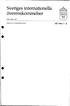 Sveriges internationella överenskommelser ISSN 0284-1967 Utgiven av utrikesdepartementet q J 9 9 2 * 7 g Sveriges internationella överenskommelser ISSN 0284-1967 Utgiven av utrikesdepartementet SÖ 1992:8
Sveriges internationella överenskommelser ISSN 0284-1967 Utgiven av utrikesdepartementet q J 9 9 2 * 7 g Sveriges internationella överenskommelser ISSN 0284-1967 Utgiven av utrikesdepartementet SÖ 1992:8
Portable CD Player D-NE518CK. Mode d emploi Gebruiksaanwijzing Bruksanvisning FR NL SE (1) 2003 Sony Corporation
 3-252-421-24 (1) Portable CD Player Mode d emploi Gebruiksaanwijzing Bruksanvisning FR NL SE WALKMAN is a registered trademark of Sony Corporation to represent Headphone Stereo products. is a trademark
3-252-421-24 (1) Portable CD Player Mode d emploi Gebruiksaanwijzing Bruksanvisning FR NL SE WALKMAN is a registered trademark of Sony Corporation to represent Headphone Stereo products. is a trademark
Sveriges överenskommelser med främmande makter
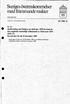 Sveriges överenskommelser med främmande makter ISSN 0284-1967 Utgiven av utrikesdepartementet SÖ 1988:11 Nr 11 Skriftväxling med Belgien om ändring i 1870 års konvention angående ömsesidigt utlämnande
Sveriges överenskommelser med främmande makter ISSN 0284-1967 Utgiven av utrikesdepartementet SÖ 1988:11 Nr 11 Skriftväxling med Belgien om ändring i 1870 års konvention angående ömsesidigt utlämnande
Ansökningshandlingar till CIF-France
 Ansökningshandlingar till CIF-France Här finns en ansökningshandling, 6 sidor, för CIF-programmet i Frankrike. Den ska fyllas i på franska och skickas in i 2 exemplar. Om du söker till flera länder, max
Ansökningshandlingar till CIF-France Här finns en ansökningshandling, 6 sidor, för CIF-programmet i Frankrike. Den ska fyllas i på franska och skickas in i 2 exemplar. Om du söker till flera länder, max
DIALOGUE NIVEAUX 1-2 Apollinaire Guillaume ( ); écrivain français
 DIALOGUE NIVEAUX 1-2 Apollinaire Guillaume (1880-1918); écrivain français 1. bonjour, je voudrais trois baguettes, s il vous plaît 2. bonjour, bien sûr, et avec ça? 3. je prends aussi deux pains au chocolat,
DIALOGUE NIVEAUX 1-2 Apollinaire Guillaume (1880-1918); écrivain français 1. bonjour, je voudrais trois baguettes, s il vous plaît 2. bonjour, bien sûr, et avec ça? 3. je prends aussi deux pains au chocolat,
REFERENCE: FITNESS COACH STYLE CODIC:
 MARQUE: TERRAILLON REFERENCE: FITNESS COACH STYLE CODIC: 3663256 MANUEL D UTILISATION INSTRUCTION MANUAL FITNESS COACH STYLE FITNESS COACH STYLE...4 EN TERRAILLON BODY FAT SCALE INSTRUCTION MANUAL...14
MARQUE: TERRAILLON REFERENCE: FITNESS COACH STYLE CODIC: 3663256 MANUEL D UTILISATION INSTRUCTION MANUAL FITNESS COACH STYLE FITNESS COACH STYLE...4 EN TERRAILLON BODY FAT SCALE INSTRUCTION MANUAL...14
EHF3320FOK... FR TABLE DE CUISSON NOTICE D'UTILISATION 2 SV INBYGGNADSHÄLL BRUKSANVISNING 17
 EHF3320FOK...... FR TABLE DE CUISSON NOTICE D'UTILISATION 2 SV INBYGGNADSHÄLL BRUKSANVISNING 17 2 www.electrolux.com SOMMAIRE CONSIGNES DE SÉCURITÉ......................................................
EHF3320FOK...... FR TABLE DE CUISSON NOTICE D'UTILISATION 2 SV INBYGGNADSHÄLL BRUKSANVISNING 17 2 www.electrolux.com SOMMAIRE CONSIGNES DE SÉCURITÉ......................................................
La jalousie. Anaconda en français. Pour mieux comprendre l'émission. qu est-ce que tu as? vad är det med dig?
 SÄNDNINGSDATUM: 2009-01-20 ARBETSUPPGIFTER: AGNETA SOLDÉN PROJEKTANSVARIG: GABRIELLA THINSZ Anaconda en français Pour mieux comprendre l'émission en fait faktiskt qu est-ce que tu as? vad är det med dig?
SÄNDNINGSDATUM: 2009-01-20 ARBETSUPPGIFTER: AGNETA SOLDÉN PROJEKTANSVARIG: GABRIELLA THINSZ Anaconda en français Pour mieux comprendre l'émission en fait faktiskt qu est-ce que tu as? vad är det med dig?
Mycket formellt, mottagaren har en speciell titel som ska användas i stället för namnet
 - Öppning Franska Svenska Monsieur le Président, Bäste herr ordförande, Mycket formellt, mottagaren har en speciell titel som ska användas i stället för namnet Monsieur, Formellt, manlig mottagare, namnet
- Öppning Franska Svenska Monsieur le Président, Bäste herr ordförande, Mycket formellt, mottagaren har en speciell titel som ska användas i stället för namnet Monsieur, Formellt, manlig mottagare, namnet
Mycket formellt, mottagaren har en speciell titel som ska användas i stället för namnet
 - Öppning Franska Svenska Monsieur le Président, Bäste herr ordförande, Mycket formellt, mottagaren har en speciell titel som ska användas i stället för namnet Monsieur, Formellt, manlig mottagare, namnet
- Öppning Franska Svenska Monsieur le Président, Bäste herr ordförande, Mycket formellt, mottagaren har en speciell titel som ska användas i stället för namnet Monsieur, Formellt, manlig mottagare, namnet
Mycket formellt, mottagaren har en speciell titel som ska användas i stället för namnet
 - Öppning Svenska Franska Bäste herr ordförande, Monsieur le Président, Mycket formellt, mottagaren har en speciell titel som ska användas i stället för namnet Bäste herrn, Formellt, manlig mottagare,
- Öppning Svenska Franska Bäste herr ordförande, Monsieur le Président, Mycket formellt, mottagaren har en speciell titel som ska användas i stället för namnet Bäste herrn, Formellt, manlig mottagare,
Voyage Sortir Manger. Sortir Manger - À l'entrée. Sortir Manger - Commander à manger
 - À l'entrée Jag skulle vilja reservera ett bord för _[antal personer]_ till _[tid]_. Faire une réservation Ett bord för _[antal personer]_, tack. Demander une table Accepterar ni kreditkort? Demander
- À l'entrée Jag skulle vilja reservera ett bord för _[antal personer]_ till _[tid]_. Faire une réservation Ett bord för _[antal personer]_, tack. Demander une table Accepterar ni kreditkort? Demander
Micro Hi-Fi System.
 Micro Hi-Fi System MCM149 Register your product and get support at www.philips.com/welcome User manual Manuel d'utilisation Manual de usuario Benutzerhandbuch Gebruikershandleiding Manuale dell'utente
Micro Hi-Fi System MCM149 Register your product and get support at www.philips.com/welcome User manual Manuel d'utilisation Manual de usuario Benutzerhandbuch Gebruikershandleiding Manuale dell'utente
PE INTRODUCTION VIVRE RANGER MANGER DORMIR ÉCLAIRER DÉCORER
 PE339445 Table DES MATIÈRES INTRODUCTION VIVRE RANGER MANGER DORMIR ÉCLAIRER DÉCORER 2 4 12 20 28 34 40 1 PE338063 PE33028 La Nouvelle collection STOCKHOLM Chaque fois que nous lançons une nouvelle collection
PE339445 Table DES MATIÈRES INTRODUCTION VIVRE RANGER MANGER DORMIR ÉCLAIRER DÉCORER 2 4 12 20 28 34 40 1 PE338063 PE33028 La Nouvelle collection STOCKHOLM Chaque fois que nous lançons une nouvelle collection
FWM352. Mini Hi-Fi System
 Mini Hi-Fi System FWM352 User manual Manuel d'utilisation Manual del usuario Benutzerhandücher Gebruikershandleidingen Manuale per l'utente Användarhandböckerna Brugermanual Käyttöoppaita Manual do usuário
Mini Hi-Fi System FWM352 User manual Manuel d'utilisation Manual del usuario Benutzerhandücher Gebruikershandleidingen Manuale per l'utente Användarhandböckerna Brugermanual Käyttöoppaita Manual do usuário
DNM 60 L DNM 120 L PROFESSIONAL
 OBJ_BUCH-17-004.book Page 1 Monday, June 12, 2006 11:10 AM DNM 60 L DNM 120 L PROFESSIONAL Bedienungsanleitung Operating instructions Instructions d emploi Instrucciones de servicio Manual de instruções
OBJ_BUCH-17-004.book Page 1 Monday, June 12, 2006 11:10 AM DNM 60 L DNM 120 L PROFESSIONAL Bedienungsanleitung Operating instructions Instructions d emploi Instrucciones de servicio Manual de instruções
d-color MF fr
 d-color MF3504 586300fr PUBLICATION EMISE PAR: Olivetti S.p.A. Gruppo Telecom Italia Via Jervis, 77-005 Ivrea (ITALY) www.olivetti.com Copyright 05, Olivetti Tous droits réservés Les qualités requises
d-color MF3504 586300fr PUBLICATION EMISE PAR: Olivetti S.p.A. Gruppo Telecom Italia Via Jervis, 77-005 Ivrea (ITALY) www.olivetti.com Copyright 05, Olivetti Tous droits réservés Les qualités requises
Immigration Studera. Studera - Universitet. Ange att du vill anmäla dig. Ange att du vill anmäla dig till en kurs. une formation du second cycle.
 - Universitet Jag vill anmäla mig till universitetet. Ange att du vill anmäla dig Jag vill anmäla mig till en. Ange att du vill anmäla dig till en kurs kandidatkurs Kurs avancerad kurs doktorandkurs fulltidskurs
- Universitet Jag vill anmäla mig till universitetet. Ange att du vill anmäla dig Jag vill anmäla mig till en. Ange att du vill anmäla dig till en kurs kandidatkurs Kurs avancerad kurs doktorandkurs fulltidskurs
Ytterligare information för Solaris 8-installation (10/00) Sun Microsystems, Inc. 901 San Antonio Road Palo Alto, CA 94303-4900 USA
 Ytterligare information för Solaris 8-installation (10/00) Sun Microsystems, Inc. 901 San Antonio Road Palo Alto, CA 94303-4900 USA Artikelnummer: 806-6222 10 Oktober 2000 Denna produkt och detta dokument
Ytterligare information för Solaris 8-installation (10/00) Sun Microsystems, Inc. 901 San Antonio Road Palo Alto, CA 94303-4900 USA Artikelnummer: 806-6222 10 Oktober 2000 Denna produkt och detta dokument
EHH3320FOK... FR TABLE DE CUISSON NOTICE D'UTILISATION 2 SV INBYGGNADSHÄLL BRUKSANVISNING 19
 EHH3320FOK...... FR TABLE DE CUISSON NOTICE D'UTILISATION 2 SV INBYGGNADSHÄLL BRUKSANVISNING 19 2 www.electrolux.com SOMMAIRE 1. CONSIGNES DE SÉCURITÉ................................................ 3
EHH3320FOK...... FR TABLE DE CUISSON NOTICE D'UTILISATION 2 SV INBYGGNADSHÄLL BRUKSANVISNING 19 2 www.electrolux.com SOMMAIRE 1. CONSIGNES DE SÉCURITÉ................................................ 3
Notice d utilisation VITODENS 200. Vitodens 200 Type WB2 Chaudière murale gaz simple service Chaudière murale gaz double service
 Notice d utilisation Vitodens 200 Type WB2 Chaudière murale gaz simple service Chaudière murale gaz double service à régulation pour marche en fonction de la température extérieure VITODENS 200 2/2000
Notice d utilisation Vitodens 200 Type WB2 Chaudière murale gaz simple service Chaudière murale gaz double service à régulation pour marche en fonction de la température extérieure VITODENS 200 2/2000
MARQUE: ELECTROLUX REFERENCE: RAPIDO ZB 406 FRAMB CODIC:
 MARQUE: ELECTROLUX REFERENCE: RAPIDO ZB 406 FRAMB CODIC: 2442035 Français 7-13 Merci d avoir choisi un aspirateur Electrolux Rapido. Rapido est un aspirateur à main rechargeable conçu pour se débarrasser
MARQUE: ELECTROLUX REFERENCE: RAPIDO ZB 406 FRAMB CODIC: 2442035 Français 7-13 Merci d avoir choisi un aspirateur Electrolux Rapido. Rapido est un aspirateur à main rechargeable conçu pour se débarrasser
FINLANDS FÖRFATTNINGSSAMLINGS FÖRDRAGSSERIE ÖVERENSKOMMELSER MED FRÄMMANDE MAKTER
 FINLANDS FÖRFATTNINGSSAMLINGS FÖRDRAGSSERIE ÖVERENSKOMMELSER MED FRÄMMANDE MAKTER 2005 Utgiven i Helsingfors den 28 januari 2005 Nr 6 9 INNEHÅLL Nr Sidan 6 Lag om sättande i kraft av de bestämmelser som
FINLANDS FÖRFATTNINGSSAMLINGS FÖRDRAGSSERIE ÖVERENSKOMMELSER MED FRÄMMANDE MAKTER 2005 Utgiven i Helsingfors den 28 januari 2005 Nr 6 9 INNEHÅLL Nr Sidan 6 Lag om sättande i kraft av de bestämmelser som
Silent TS. Nr / Ideas for dental technology A. Made in Germany
 Silent TS Nr. 2921-0050 / 2921-1050 2011-04 21-9191 A Made in Germany Ideas for dental technology 1 2 3 4 5 6 7 8 9 10 11 12 13 14 15 16 17 18 19 20 21 22 23 24 25 26 27 28 29 30 31 Silent TS Nr. 2921-0050
Silent TS Nr. 2921-0050 / 2921-1050 2011-04 21-9191 A Made in Germany Ideas for dental technology 1 2 3 4 5 6 7 8 9 10 11 12 13 14 15 16 17 18 19 20 21 22 23 24 25 26 27 28 29 30 31 Silent TS Nr. 2921-0050
MARQUE: ELECTROLUX REFERENCE: ZB4104WD CODIC:
 MARQUE: ELECTROLUX REFERENCE: ZB4104WD CODIC: 3411745 Français 7-13 Merci d avoir choisi un aspirateur Electrolux Rapido. Rapido est un aspirateur à main rechargeable conçu pour se débarrasser des poussières
MARQUE: ELECTROLUX REFERENCE: ZB4104WD CODIC: 3411745 Français 7-13 Merci d avoir choisi un aspirateur Electrolux Rapido. Rapido est un aspirateur à main rechargeable conçu pour se débarrasser des poussières
MODE D EMPLOI FRANÇAIS
 MODE D EMPLOI FRANÇAIS 3 AVANT D UTILISER LE STIMULATEUR 1. INTRODUCTION... 4 2. DONNÉES MÉDICALES... 5 3. PRÉCAUTIONS À PRENDRE... 6 INFORMATION AUX PATIENTS 4. VUE D ENSEMBLE... 7 BOUTONS DE COMMANDE...
MODE D EMPLOI FRANÇAIS 3 AVANT D UTILISER LE STIMULATEUR 1. INTRODUCTION... 4 2. DONNÉES MÉDICALES... 5 3. PRÉCAUTIONS À PRENDRE... 6 INFORMATION AUX PATIENTS 4. VUE D ENSEMBLE... 7 BOUTONS DE COMMANDE...
Candidature Lettre de motivation
 - Ouverture Bäste herrn, Formel, destinataire de sexe masculin, nom inconnu Bästa fru, Formel, destinataire de sexe féminin, nom inconnu Bästa herr eller fru, Formel, nom et sexe du destinataire inconnus
- Ouverture Bäste herrn, Formel, destinataire de sexe masculin, nom inconnu Bästa fru, Formel, destinataire de sexe féminin, nom inconnu Bästa herr eller fru, Formel, nom et sexe du destinataire inconnus
FARA INGEN RÖKNING DANGER NO FUMAR VAARA TUPAKOINTI KIELLETTY FARE RYGNING FORBUDT DANGER NE PAS FUMER GEFAHR RAUCHEN VERBOTEN FARE RØYKING FORBUDT
 0044! DeVilbiss ifill Personal Oxygen Station Instruction Guide (Model 535I) CAUTION Federal (U.S.A.) law restricts this device to sale by, or on the order of a physician. WARNING-Read and understand this
0044! DeVilbiss ifill Personal Oxygen Station Instruction Guide (Model 535I) CAUTION Federal (U.S.A.) law restricts this device to sale by, or on the order of a physician. WARNING-Read and understand this
Sveriges internationella överenskommelser
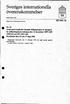 Sveriges internationella överenskommelser ISSN 0284-1967 U tgiven av utrikesdepartem entet SÖ 1991:24 Nr 24 Avtal med Frankrike rörande tillämpningen av europeiska utlämningskonventionen den 13 december
Sveriges internationella överenskommelser ISSN 0284-1967 U tgiven av utrikesdepartem entet SÖ 1991:24 Nr 24 Avtal med Frankrike rörande tillämpningen av europeiska utlämningskonventionen den 13 december
Silent TS2 Nr /
 Silent TS2 Nr. 2930 0050 / 2930 1050 21-6670 18032013 / Made in Germany Ideas for dental technology Silent TS2 Nr. 2930 0050 / 2930 1050 Contenu 1. Introduction...2 1.1 Symboles utilisés...2 2. Sécurité...2
Silent TS2 Nr. 2930 0050 / 2930 1050 21-6670 18032013 / Made in Germany Ideas for dental technology Silent TS2 Nr. 2930 0050 / 2930 1050 Contenu 1. Introduction...2 1.1 Symboles utilisés...2 2. Sécurité...2
EXERCICES D'EXPRESSION ORALE 1 Vad säger du när... 1 du tackar? 2 någon tackar dig för hjälpen? 3 du räcker fram någonting?
 EXERCICES D'EXPRESSION ORALE 1 Vad säger du när... 1 du tackar? 2 någon tackar dig för hjälpen? 3 du räcker fram någonting? 4 du önskar någon smaklig måltid? 5 du ber någon ta för sig av maten? 6 du frågar
EXERCICES D'EXPRESSION ORALE 1 Vad säger du när... 1 du tackar? 2 någon tackar dig för hjälpen? 3 du räcker fram någonting? 4 du önskar någon smaklig måltid? 5 du ber någon ta för sig av maten? 6 du frågar
301 Jours, France. Les potes. 301 Jours, France!
 301 Jours, France Les potes 301 Jours, France! Hej, jag heter Marie Ankarbåge och bor hos en familj i den lilla byn Le Poiré-sur-Vie i Frankrike. I veckorna går jag på internatskola i La Roche-sur-Yon.
301 Jours, France Les potes 301 Jours, France! Hej, jag heter Marie Ankarbåge och bor hos en familj i den lilla byn Le Poiré-sur-Vie i Frankrike. I veckorna går jag på internatskola i La Roche-sur-Yon.
Var kan jag hitta formuläret för? Où se trouve le formulaire pour? Fråga var du kan få ett formulär
 - Allmänt Var kan jag hitta formuläret för? Où se trouve le formulaire pour? Fråga var du kan få ett formulär När var ditt [dokument] utfärdat? Quand votre [document] a-t-il été délivré? Fråga när ett
- Allmänt Var kan jag hitta formuläret för? Où se trouve le formulaire pour? Fråga var du kan få ett formulär När var ditt [dokument] utfärdat? Quand votre [document] a-t-il été délivré? Fråga när ett
Immigration Dokument. Dokument - Allmänt. Dokument - Personlig information
 - Allmänt Où se trouve le formulaire pour? Var kan jag hitta formuläret för? Fråga var du kan få ett formulär Quand votre [document] a-t-il été délivré? Fråga när ett dokument var utfärdat Où votre [document]
- Allmänt Où se trouve le formulaire pour? Var kan jag hitta formuläret för? Fråga var du kan få ett formulär Quand votre [document] a-t-il été délivré? Fråga när ett dokument var utfärdat Où votre [document]
Immigration Dokument. Dokument - Allmänt. Dokument - Personlig information
 - Allmänt Où se trouve le formulaire pour? Var kan jag hitta formuläret för? Fråga var du kan få ett formulär Quand votre [document] a-t-il été délivré? Fråga när ett dokument var utfärdat Où votre [document]
- Allmänt Où se trouve le formulaire pour? Var kan jag hitta formuläret för? Fråga var du kan få ett formulär Quand votre [document] a-t-il été délivré? Fråga när ett dokument var utfärdat Où votre [document]
phrases importantes 1a jag hittar inte toaletterna var finns toaletterna? är det ledigt? är det upptaget? är det öppet i morgon?
 phrases importantes 1a jag hittar inte toaletterna je ne trouve pas les toilettes var finns toaletterna? où sont les toilettes, s il vous plaît? är det ledigt? c est libre? är det upptaget? c est occupé?
phrases importantes 1a jag hittar inte toaletterna je ne trouve pas les toilettes var finns toaletterna? où sont les toilettes, s il vous plaît? är det ledigt? c est libre? är det upptaget? c est occupé?
ATT REPETERA INFÖR PROVET DEN 9 NOVEMBER 2017
 Åk 8 2017/18 ATT REPETERA INFÖR PROVET DEN 9 NOVEMBER 2017 1) Repetera glosorna till kap. 1A, 1B och 1C (textboken) och läs igenom texterna/dialogerna. Glöm inte! Transportmedel sid 15 Alla ord sid 21
Åk 8 2017/18 ATT REPETERA INFÖR PROVET DEN 9 NOVEMBER 2017 1) Repetera glosorna till kap. 1A, 1B och 1C (textboken) och läs igenom texterna/dialogerna. Glöm inte! Transportmedel sid 15 Alla ord sid 21
Kan du visa mig var det är på kartan? Vous pouvez me montrer où c'est sur le plan? Be om att bli visad en viss plats på en karta
 - Platser Jag har gått vilse. Du vet inte var du är Je suis perdu. Kan du visa mig var det är på kartan? Vous pouvez me montrer où c'est sur le plan? Be om att bli visad en viss plats på en karta Var kan
- Platser Jag har gått vilse. Du vet inte var du är Je suis perdu. Kan du visa mig var det är på kartan? Vous pouvez me montrer où c'est sur le plan? Be om att bli visad en viss plats på en karta Var kan
Skriv fem ord som har med fotboll att göra, på svenska och franska: 1... =... 4... =... 2... =... 5... =... 3... =... (10 p)
 Micromégas A Dossier 1 Test de français Tid: 60 minuter Bonne chance! Nom :... Classe :... Points :... Totale : 201 Vocabulaire A Skriv fem ord som har med fotboll att göra, på svenska och franska: ex.
Micromégas A Dossier 1 Test de français Tid: 60 minuter Bonne chance! Nom :... Classe :... Points :... Totale : 201 Vocabulaire A Skriv fem ord som har med fotboll att göra, på svenska och franska: ex.
Je suis vieille, je suis (ful)! Ça fait du bien de (gråta). Je vais chercher (mina saker). Ma fille va faire (en praktik) chez nous.
 ARBETSBLAD PEDAGOG: AGNETA SOLDÉN PROJEKTLEDARE: TOVE JONSTOIJ BESTÄLLNINGSNUMMER: 103968/TV3 FAIS PAS CI, FAIS PAS ÇA SAISON 2 Episode 3 La dynamique du cadre Familjerna Lepic och Bouley är grannar. Deras
ARBETSBLAD PEDAGOG: AGNETA SOLDÉN PROJEKTLEDARE: TOVE JONSTOIJ BESTÄLLNINGSNUMMER: 103968/TV3 FAIS PAS CI, FAIS PAS ÇA SAISON 2 Episode 3 La dynamique du cadre Familjerna Lepic och Bouley är grannar. Deras
BACCALAURÉAT GÉNÉRAL ET TECHNOLOGIQUE SUÉDOIS. Langue vivante 2. Mardi 21 juin 2016
 Session 2016 BACCALAURÉAT GÉNÉRAL ET TECHNOLOGIQUE SUÉDOIS Langue vivante 2 Mardi 21 juin 2016 Séries ES/S Durée de l épreuve : 2 heures coefficient : 2 Série L Langue vivante obligatoire (LVO) Durée de
Session 2016 BACCALAURÉAT GÉNÉRAL ET TECHNOLOGIQUE SUÉDOIS Langue vivante 2 Mardi 21 juin 2016 Séries ES/S Durée de l épreuve : 2 heures coefficient : 2 Série L Langue vivante obligatoire (LVO) Durée de
MARQUE: ELECTROLUX REFERENCE: RAPIDO ZB 404WD BLEU
 MARQUE: ELECTROLUX REFERENCE: RAPIDO ZB 404WD BLEU CODIC: 2442027 Français 7 13 Merci d avoir choisi un aspirateur Electrolux Rapido Wet & Dry. Rapido Wet & Dry est un aspirateur à main rechargeable conçu
MARQUE: ELECTROLUX REFERENCE: RAPIDO ZB 404WD BLEU CODIC: 2442027 Français 7 13 Merci d avoir choisi un aspirateur Electrolux Rapido Wet & Dry. Rapido Wet & Dry est un aspirateur à main rechargeable conçu
man sätter fast en fisk av papper på ryggen på en person som inte vet det
 vilket är de små fransmännens favoritskämt? quelle est la blague favorite des petits Français? det är "aprilfisken" c'est le poisson d'avril förklara hur man gör med aprilfisken expliquez comment on fait
vilket är de små fransmännens favoritskämt? quelle est la blague favorite des petits Français? det är "aprilfisken" c'est le poisson d'avril förklara hur man gör med aprilfisken expliquez comment on fait
La Suède en train 2431
 2431 La Suède en train Bienvenue en Suède Quelle que soit la saison où vous venez, la Suède est toujours aussi passionnante à découvrir. Été comme hiver, vous serez subjugué, que vous optiez pour l effervescence
2431 La Suède en train Bienvenue en Suède Quelle que soit la saison où vous venez, la Suède est toujours aussi passionnante à découvrir. Été comme hiver, vous serez subjugué, que vous optiez pour l effervescence
Français. starlight s x5. Notice d installation
 Français starlight s x5 Notice d installation 0476 Sommaire 00.0 Introduction......3 00.1 Avant-propos......3 00.2 Description de l appareil......3 00.3 Destination d utilisation......4 00.4 Prescriptions
Français starlight s x5 Notice d installation 0476 Sommaire 00.0 Introduction......3 00.1 Avant-propos......3 00.2 Description de l appareil......3 00.3 Destination d utilisation......4 00.4 Prescriptions
DIALOGUE PARIS ET CHIFFRES 1 Duhamel Georges ( ); écrivain français
 DIALOGUE PARIS ET CHIFFRES 1 Duhamel Georges (1884-1966); écrivain français hur lång är du? tu mesures combien? jag är 1,77 meter lång je mesure 1 mètre 77 hur mycket väger du? tu pèses combien? jag väger
DIALOGUE PARIS ET CHIFFRES 1 Duhamel Georges (1884-1966); écrivain français hur lång är du? tu mesures combien? jag är 1,77 meter lång je mesure 1 mètre 77 hur mycket väger du? tu pèses combien? jag väger
FRANSKA. Anaconda en français. L argent. Pour mieux comprendre l émission
 Pour mieux comprendre l émission énervé l argent de poche à cause de l argent faire les magasins la robe le pantalon la jupe le pull ça suffit fonctionner j ai honte prêter faire la tête le rêve ne te
Pour mieux comprendre l émission énervé l argent de poche à cause de l argent faire les magasins la robe le pantalon la jupe le pull ça suffit fonctionner j ai honte prêter faire la tête le rêve ne te
7. Surf, skate et snowboard
 SÄNDNINGSDATUM: 2008-03-26 ARBETSUPPGIFTER: LENA WILHELMSSON THERÉSE DIAB PRODUCENT: GABRIELLA THINSZ Anaconda en français Vocabulaire Leçon première partie laisser tomber la politesse cela arrive siffler
SÄNDNINGSDATUM: 2008-03-26 ARBETSUPPGIFTER: LENA WILHELMSSON THERÉSE DIAB PRODUCENT: GABRIELLA THINSZ Anaconda en français Vocabulaire Leçon première partie laisser tomber la politesse cela arrive siffler
Electrolux. Thinking of you.
 2 electrolux Sommaire Electrolux. Thinking of you. Partagez notre imagination sur www.electrolux.com Consignes de sécurité 3 Description de l'appareil 5 Bandeau de commande 6 Utilisation de l'appareil
2 electrolux Sommaire Electrolux. Thinking of you. Partagez notre imagination sur www.electrolux.com Consignes de sécurité 3 Description de l'appareil 5 Bandeau de commande 6 Utilisation de l'appareil
PRESENTATIONSBLAD J U S T I T I E M I N I S T E R I E T. Utgivningsdatum 24.8.2005. Typ av publikation Arbetsgruppsbetänkande
 PRESENTATIONSBLAD J U S T I T I E M I N I S T E R I E T Författare (uppgifter om organet: organets namn, ordförande, sekreterare) Arbetsgruppen för sättande i kraft av Haagkonventionen om skydd för barn
PRESENTATIONSBLAD J U S T I T I E M I N I S T E R I E T Författare (uppgifter om organet: organets namn, ordförande, sekreterare) Arbetsgruppen för sättande i kraft av Haagkonventionen om skydd för barn
PHILIPS. Blender HR3557/00 MANUEL D'UTILISATION. Besoin d'aide? Rendez-vous sur votre communauté
 PHILIPS Blender HR3557/00 MANUEL D'UTILISATION Besoin d'aide? Rendez-vous sur votre communauté https://sav.darty.com 8 9 HR3555/HR3556 HR3553 HR3553/HR3556 HR355 HR3554 b c X X HR355, HR3553 HR3554, HR3555
PHILIPS Blender HR3557/00 MANUEL D'UTILISATION Besoin d'aide? Rendez-vous sur votre communauté https://sav.darty.com 8 9 HR3555/HR3556 HR3553 HR3553/HR3556 HR355 HR3554 b c X X HR355, HR3553 HR3554, HR3555
Ansökan Följebrev. Följebrev - Inledning. Formellt, manlig mottagare, namnet okänt. Formellt, kvinnlig mottagare, namnet okänt
 - Inledning Monsieur, Formellt, manlig mottagare, namnet okänt Madame, Formellt, kvinnlig mottagare, namnet okänt Formellt, både mottagarens namn och kön är okända Monsieur, Madame, Formellt, när man adresserar
- Inledning Monsieur, Formellt, manlig mottagare, namnet okänt Madame, Formellt, kvinnlig mottagare, namnet okänt Formellt, både mottagarens namn och kön är okända Monsieur, Madame, Formellt, när man adresserar
Notice d utilisation CERASTAR. Chaudière gaz pour raccordement cheminée O ZWR 24-7 KE (2014/09) BE
 Notice d utilisation CERASTAR Chaudière gaz pour raccordement cheminée 70 83 0-00.O ZWR 4-7 KE 70 83 09 (04/09) BE Préface Préface Cher client, Une vie pleine de chaleur - Chez Junkers, il s'agit d'une
Notice d utilisation CERASTAR Chaudière gaz pour raccordement cheminée 70 83 0-00.O ZWR 4-7 KE 70 83 09 (04/09) BE Préface Préface Cher client, Une vie pleine de chaleur - Chez Junkers, il s'agit d'une
Mode d emploi...3 bruksanvisning...25
 Mode d emploi...3 bruksanvisning...25 MODE D EMLOI FRANÇais AVANT D UTILISER LE STIMULATEUR 1. INTRODUCTION... 4 2. DONNÉES MÉDICALES... 5 3. RÉCAUTIONS À RENDRE... 6 INFORMATION AUX ATIENTS 4. VUE D ENSEMBLE...
Mode d emploi...3 bruksanvisning...25 MODE D EMLOI FRANÇais AVANT D UTILISER LE STIMULATEUR 1. INTRODUCTION... 4 2. DONNÉES MÉDICALES... 5 3. RÉCAUTIONS À RENDRE... 6 INFORMATION AUX ATIENTS 4. VUE D ENSEMBLE...
MARQUE: ELECTROLUX REFERENCE: ERGORAPIDO ZB2821 CODIC:
 MARQUE: ELECTROLUX REFERENCE: ERGORAPIDO ZB2821 CODIC: 2773597 7 1a 8 2 3 4 1b 11 9 12 14 13 15 16 17 18 5a 10 5b 6 Français Fonctions/Accessoires 1a. Bouton marche/arrêt 1b. Bouton marche/arrêt 2. Poignée
MARQUE: ELECTROLUX REFERENCE: ERGORAPIDO ZB2821 CODIC: 2773597 7 1a 8 2 3 4 1b 11 9 12 14 13 15 16 17 18 5a 10 5b 6 Français Fonctions/Accessoires 1a. Bouton marche/arrêt 1b. Bouton marche/arrêt 2. Poignée
301 Jours, France. L école. 301 Jours, France!
 301 Jours, France L école 301 Jours, France! Hej, jag heter Marie Ankarbåge och bor hos en familj i den lilla byn Le Poiré-sur-Vie i Frankrike. I veckorna går jag på internatskola i La Roche-sur-Yon. Jag
301 Jours, France L école 301 Jours, France! Hej, jag heter Marie Ankarbåge och bor hos en familj i den lilla byn Le Poiré-sur-Vie i Frankrike. I veckorna går jag på internatskola i La Roche-sur-Yon. Jag
BISTRO BISTRO. Instruction for use ENGLISH. Gebrauchsanweisung DEUTSCH. Mode d emploi FRANÇAIS. Brugsanvisning DANSK. Instrucciones de uso ESPAÑOL
 10709 TOASTER TOASTER GRILLE-PAIN BRØDRISTER TOSTADOR TOSTAPANE BROODROOSTER BRÖDROSTEN TORRADEIRA LEIVÄNPAAHDIN Instruction for use ENGLISH Gebrauchsanweisung DEUTSCH Mode d emploi FRANÇAIS Brugsanvisning
10709 TOASTER TOASTER GRILLE-PAIN BRØDRISTER TOSTADOR TOSTAPANE BROODROOSTER BRÖDROSTEN TORRADEIRA LEIVÄNPAAHDIN Instruction for use ENGLISH Gebrauchsanweisung DEUTSCH Mode d emploi FRANÇAIS Brugsanvisning
Sveriges överenskommelser med främmande makter
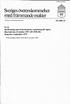 Sveriges överenskommelser med främmande makter Utgiven av utrikesdepartementet Nr 23 Skriftväxling med Nederländerna i anslutning till vägtra fikavtalet den 23 oktober 1957 (SÖ 1958:80). Haag den 6 september
Sveriges överenskommelser med främmande makter Utgiven av utrikesdepartementet Nr 23 Skriftväxling med Nederländerna i anslutning till vägtra fikavtalet den 23 oktober 1957 (SÖ 1958:80). Haag den 6 september
Tilläggsinformation för skrivbordet GNOME 2.0 för operativmiljön Solaris
 Tilläggsinformation för skrivbordet GNOME 2.0 för operativmiljön Solaris Sun Microsystems, Inc. 4150 Network Circle Santa Clara, CA 95054 U.S.A. Artikelnummer: 817 1270 10 april 2003 Copyright 2003 Sun
Tilläggsinformation för skrivbordet GNOME 2.0 för operativmiljön Solaris Sun Microsystems, Inc. 4150 Network Circle Santa Clara, CA 95054 U.S.A. Artikelnummer: 817 1270 10 april 2003 Copyright 2003 Sun
SESSION 2019 BACCALAURÉAT GÉNÉRAL ET TECHNOLOGIQUE SUÉDOIS. Langue vivante 2
 SESSION 2019 BACCALAURÉAT GÉNÉRAL ET TECHNOLOGIQUE SUÉDOIS Langue vivante 2 Séries ES/S Durée de l épreuve : 2 heures coefficient : 2 Série L langue vivante obligatoire (LVO) Durée de l épreuve : 3 heures
SESSION 2019 BACCALAURÉAT GÉNÉRAL ET TECHNOLOGIQUE SUÉDOIS Langue vivante 2 Séries ES/S Durée de l épreuve : 2 heures coefficient : 2 Série L langue vivante obligatoire (LVO) Durée de l épreuve : 3 heures
Notice d utilisation VITODENS 200. Vitodens 200 Type WB2 Chaudière murale gaz à condensation simple service double service
 Notice d utilisation Vitodens 200 Type WB2 Chaudière murale gaz à condensation simple service double service avec régulation pour marche en fonction de la température extérieure et module de commande Comfortrol
Notice d utilisation Vitodens 200 Type WB2 Chaudière murale gaz à condensation simple service double service avec régulation pour marche en fonction de la température extérieure et module de commande Comfortrol
Att lära sig franska med alla sinnen
 Åk 8-9, Gymnasiet Franska Att lära sig franska med alla sinnen Syfte Att lära sig ett språk kräver mycket arbete. Syftet med denna lektion är dels att utveckla elevernas ordförråd, dels att ge träning
Åk 8-9, Gymnasiet Franska Att lära sig franska med alla sinnen Syfte Att lära sig ett språk kräver mycket arbete. Syftet med denna lektion är dels att utveckla elevernas ordförråd, dels att ge träning
FRANSKA. Marrakech, je t aime! Arbetsblad 1 - förstå och berätta
 Arbetsblad 1 - förstå och berätta Gör en mindmap! Skriv in följande ord i de rutor där du tycker att de passar in! Obs! Vissa ord passar in på flera ställen! Berätta sedan på franska för din kompis om
Arbetsblad 1 - förstå och berätta Gör en mindmap! Skriv in följande ord i de rutor där du tycker att de passar in! Obs! Vissa ord passar in på flera ställen! Berätta sedan på franska för din kompis om
samband, länk på en gång, samtidigt ben (i kroppen)
 vocabulaire escargot-grenouille; glosor.eu;; exercices ; lien escargot grenouille gastronomie à la fois raffinement cuisse déguster faire frire panure paner pain sel os aussi...que arête il faut faire
vocabulaire escargot-grenouille; glosor.eu;; exercices ; lien escargot grenouille gastronomie à la fois raffinement cuisse déguster faire frire panure paner pain sel os aussi...que arête il faut faire
Keo. Robert Bosch GmbH Power Tools Division Leinfelden-Echterdingen Germany. F 016 L (2011.
 OBJ_DOKU-25914-002.fm Page 1 Thursday, September 1, 2011 9:24 AM Robert Bosch GmbH Power Tools Division 70745 Leinfelden-Echterdingen Germany www.bosch-garden.com Keo F 016 L70 773 (2011.09) O / 131 UNI
OBJ_DOKU-25914-002.fm Page 1 Thursday, September 1, 2011 9:24 AM Robert Bosch GmbH Power Tools Division 70745 Leinfelden-Echterdingen Germany www.bosch-garden.com Keo F 016 L70 773 (2011.09) O / 131 UNI
 Register your product and get support at www.philips.com/avent SCD505 EN User manual 3 DA Brugervejledning 13 DE Benutzerhandbuch 23 ES Manual del usuario 47 SV Användarhandbok 121 AR 141 Innehållsförteckning
Register your product and get support at www.philips.com/avent SCD505 EN User manual 3 DA Brugervejledning 13 DE Benutzerhandbuch 23 ES Manual del usuario 47 SV Användarhandbok 121 AR 141 Innehållsförteckning
